Hp LASERJET ENTERPRISE M605DN, LASERJET ENTERPRISE M606DN, LASERJET ENTERPRISE M604DN User Manual [es]
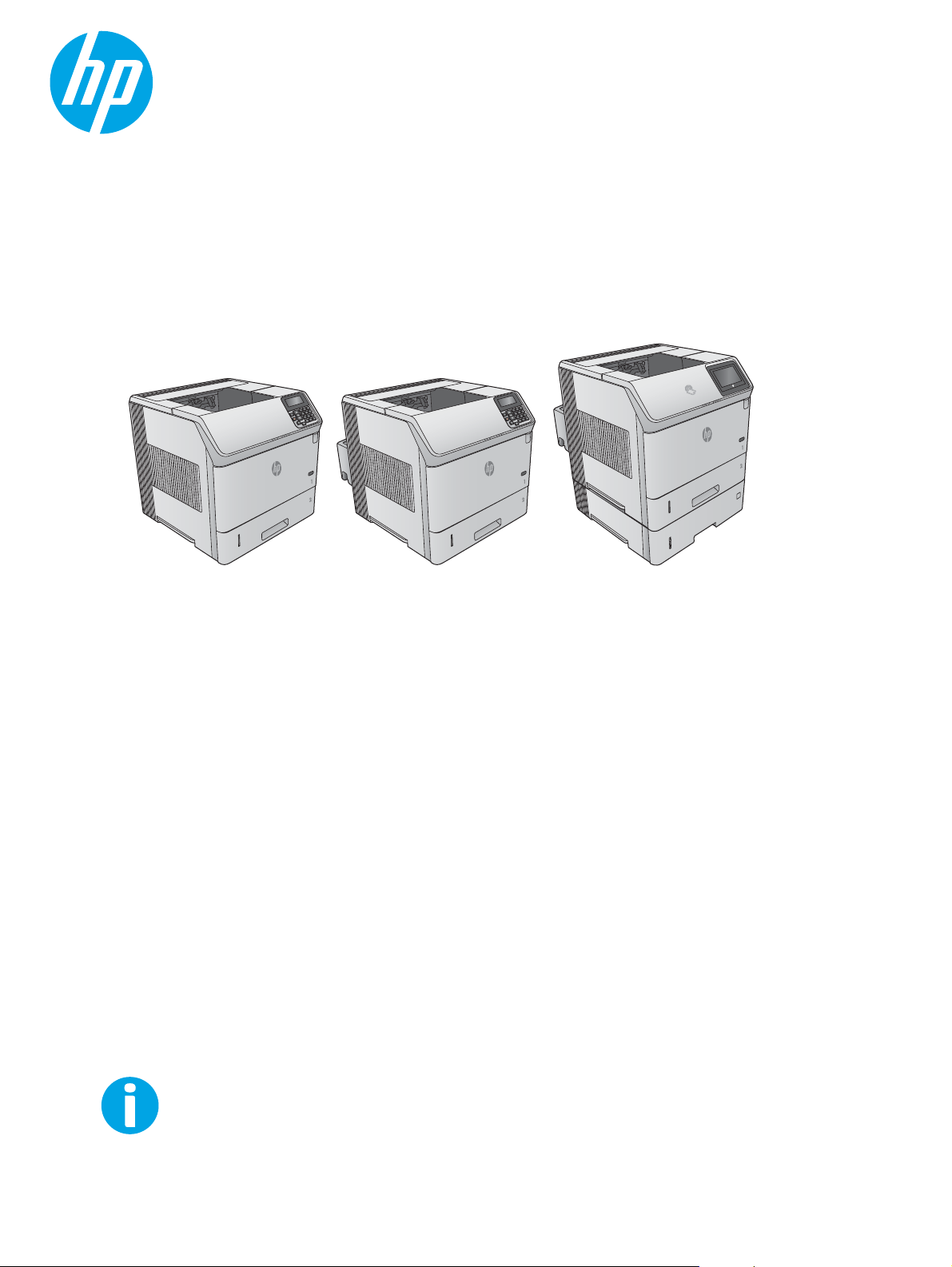
LaserJet Enterprise M604, M605, M606
3
Guía del usuario
M604n
M605n
M604dn
M605dn
M606dn
M605x
M606x
www.hp.com/support/ljM604
www.hp.com/support/ljM605
www.hp.com/support/ljM606


HP LaserJet Enterprise M604, M605, M606
Guía del usuario

Derechos de copyright y licencia
© 2015 Copyright Hewlett-Packard
Development Company, L.P.
Prohibida la reproducción, adaptación o
traducción sin autorización previa y por escrito,
salvo lo permitido por las leyes de propiedad
intelectual (copyright).
La información contenida en este documento
está sujeta a cambios sin previo aviso.
Las únicas garantías de los productos y
servicios HP se detallan en las declaraciones de
garantía expresas que acompañan a dichos
productos y servicios. Ninguna información
contenida en este documento debe
considerarse como una garantía adicional. HP
no será responsable de los errores u omisiones
técnicos o editoriales contenidos en este
documento.
Referencia: E6B67-90911
Edition 1, 4/2015
Avisos de marcas comerciales
®
, Adobe Photoshop®, Acrobat® y
Adobe
PostScript
®
son marcas comerciales de Adobe
Systems Incorporated.
Apple y el logotipo de Apple son marcas
comerciales de Apple Computer, Inc.
registradas en EE. UU. y otros países/regiones.
iPod es una marca comercial de Apple
Computer, Inc. iPod sólo puede utilizarse para
realizar copias legales de contenidos o con
autorización del propietario de los derechos.
No piratees música.
Microsoft®, Windows®, Windows® XP y
Windows Vista® son marcas comerciales
registradas en EE.UU. de Microsoft
Corporation.
®
es una marca comercial registrada de
UNIX
The Open Group.

Tabla de contenido
1 Información general sobre el producto ............................................................................................................ 1
Vistas del producto ................................................................................................................................................ 1
Vista frontal del producto ................................................................................................................... 2
Vista posterior del producto ............................................................................................................... 3
Puertos de interfaz .............................................................................................................................. 4
Vista del panel de control (panel de control de 4 líneas, solo los modelos n y dn) ........................... 4
Vista del panel de control (panel de control con pantalla táctil, solo modelos x) ............................ 5
Especificaciones del producto ............................................................................................................................... 8
Especificaciones técnicas .................................................................................................................... 8
Sistemas operativos compatibles .................................................................................................... 10
Soluciones de impresión móvil ......................................................................................................... 12
Dimensiones del producto ................................................................................................................ 13
Dimensiones de los productos tal y como se venden .................................................... 13
Dimensiones de los accesorios de entrada y salida ....................................................... 15
Dimensiones de ejemplos de combinaciones de productos y accesorios opcionales . . 18
Combinación 1 .............................................................................................. 19
Combinación 2 .............................................................................................. 19
Combinación 3 .............................................................................................. 20
Consumo de energía, especificaciones eléctricas y emisiones acústicas ........................................ 21
Características del entorno de funcionamiento ............................................................................... 22
Configuración del hardware e instalación del software del producto ............................................................... 23
2 Bandejas de papel ........................................................................................................................................ 25
Carga de la bandeja 1 .......................................................................................................................................... 26
Introducción ...................................................................................................................................... 26
Orientación del papel de la bandeja 1 .............................................................................................. 28
Carga de la bandeja 2 y las bandejas para 500 hojas ......................................................................................... 29
Introducción ...................................................................................................................................... 29
Orientación del papel en la bandeja 2 y las bandejas para 500 hojas ............................................. 31
Carga de la bandeja de alta capacidad para 1.500 hojas opcional ..................................................................... 32
Introducción ...................................................................................................................................... 32
Cargue la bandeja .............................................................................................................................. 32
ESWW iii

Carga de la bandeja de soportes personalizados opcional ................................................................................ 34
Introducción ...................................................................................................................................... 34
Configuración del producto para la bandeja de soportes personalizados ...................................... 34
Carga de papel en la bandeja de soportes personalizados .............................................................. 35
Orientación del papel en la bandeja de soportes personalizados ................................................... 36
Cargue sobres ...................................................................................................................................................... 37
Introducción ...................................................................................................................................... 37
Orientación del sobre ........................................................................................................................ 38
3 Consumibles, accesorios y piezas .................................................................................................................. 39
Pedido de consumibles, accesorios y piezas ...................................................................................................... 40
Pedidos .............................................................................................................................................. 40
Consumibles y accesorios ................................................................................................................. 40
Piezas de autoreparación por parte del cliente ................................................................................ 42
Sustitución del cartucho de tóner ....................................................................................................................... 44
Introducción ...................................................................................................................................... 44
Información sobre los cartuchos de tóner ........................................................................................ 44
Extracción y sustitución del cartucho ............................................................................................... 45
Sustitución de cartucho de grapas ...................................................................................................................... 49
Introducción ...................................................................................................................................... 49
Extracción y sustitución del cartucho de grapas .............................................................................. 49
4 Impresión ................................................................................................................................................... 51
Tareas de impresión (Windows) .......................................................................................................................... 52
Cómo imprimir (Windows) ................................................................................................................. 52
Impresión automática en ambas caras (Windows) .......................................................................... 53
Impresión manual en ambas caras (Windows) ................................................................................. 53
Impresión de varias páginas por hoja (Windows) ............................................................................. 54
Selección del tipo de papel (Windows) ............................................................................................. 54
Tareas de impresión adicionales ...................................................................................................... 54
Tareas de impresión (OS X) ................................................................................................................................. 56
Cómo imprimir (OS X) ........................................................................................................................ 56
Impresión automática en ambas caras (OS X) .................................................................................. 56
Impresión manual en ambas caras (OS X) ........................................................................................ 56
Impresión de varias páginas por hoja (OS X) .................................................................................... 57
Selección del tipo de papel (OS X) ..................................................................................................... 57
Tareas de impresión adicionales ...................................................................................................... 57
Almacenamiento de trabajos de impresión en el producto para imprimirlos posteriormente ......................... 58
Introducción ...................................................................................................................................... 58
Creación de un trabajo almacenado (Windows) ............................................................................... 58
Creación de un trabajo almacenado (OS X) ....................................................................................... 59
iv ESWW

Impresión de un trabajo almacenado ............................................................................................... 60
Eliminación de un trabajo almacenado ............................................................................................ 60
Impresión móvil ................................................................................................................................................... 62
Introducción ...................................................................................................................................... 62
Impresión con Wi-Fi directo y NFC .................................................................................................... 62
HP ePrint via email ............................................................................................................................ 62
Software HP ePrint ............................................................................................................................ 63
AirPrint ............................................................................................................................................... 64
Impresión incorporada en Android ................................................................................................... 64
Impresión desde el puerto USB ........................................................................................................................... 65
Introducción ...................................................................................................................................... 65
Activación del puerto USB para la impresión ................................................................................... 65
Impresión de documentos USB ......................................................................................................... 66
5 Gestión del producto .................................................................................................................................... 67
Configuración avanzada con el servidor Web incorporado de HP (EWS) ........................................................... 68
Introducción ...................................................................................................................................... 68
Acceso al servidor web incorporado de HP (EWS) ............................................................................ 68
Características del servidor Web incorporado de HP ....................................................................... 69
Ficha Información ........................................................................................................... 69
Ficha General .................................................................................................................. 70
Ficha Imprimir ................................................................................................................. 70
Ficha Solución de problemas .......................................................................................... 71
Ficha Seguridad ............................................................................................................... 71
Ficha Servicios Web de HP .............................................................................................. 72
Ficha Redes ..................................................................................................................... 72
Lista Otros enlaces ......................................................................................................... 74
Configuración avanzada con HP Utility para OS X .............................................................................................. 75
Cómo abrir HP Utility ......................................................................................................................... 75
Características de HP Utility .............................................................................................................. 75
Configuración de la red IP .................................................................................................................................... 77
Renuncia al uso compartido de impresoras ..................................................................................... 77
Visualización o cambio de la configuración de red ........................................................................... 77
Cambio del nombre del producto en una red ................................................................................... 77
Configuración manual de los parámetros IPv4 TCP/IP desde el panel de control .......................... 78
Configuración manual de los parámetros IPv6 TCP/IP desde el panel de control .......................... 79
Configuración de la velocidad de enlace y la impresión dúplex ....................................................... 79
Características de seguridad del producto ......................................................................................................... 81
Introducción ...................................................................................................................................... 81
Notas sobre seguridad ...................................................................................................................... 81
Seguridad IP ...................................................................................................................................... 81
ESWW v

Asignar o cambiar la contraseña del sistema con el servidor web incorporado ............................. 81
Inicio de sesión en el producto .......................................................................................................... 82
Soporte para el cifrado: Disco duro seguro de alto rendimiento de HP .......................................... 82
Bloqueo del formateador .................................................................................................................. 83
Configuraciones de ahorro .................................................................................................................................. 84
Introducción ...................................................................................................................................... 84
Impresión con EconoMode ................................................................................................................ 84
Establecimiento del temporizador de reposo y configuración del producto para un consumo
energético de 1 vatio como máximo ................................................................................................ 84
HP Web Jetadmin ................................................................................................................................................. 86
Actualizaciones de software y firmware ............................................................................................................. 87
6 Solución de problemas ................................................................................................................................. 89
Asistencia al cliente ............................................................................................................................................. 90
Sistema de ayuda del panel de control ............................................................................................................... 91
Restablecimiento de los valores predeterminados de fábrica ........................................................................... 92
Introducción ...................................................................................................................................... 92
Restauración a la configuración de fábrica desde el panel de control del producto ...................... 92
Restauración a la configuración de fábrica desde el servidor web incorporado de HP (solo en
productos conectados a la red) ........................................................................................................ 92
En el panel de control del producto se muestra el mensaje "Cartucho bajo" o "Cartucho muy bajo". .............. 93
Cambio de la configuración "Muy bajo" ............................................................................................ 93
Para productos con función de fax ................................................................................. 93
Pida consumibles .............................................................................................................................. 94
El producto no recoge el papel o se producen errores de alimentación ............................................................ 95
Introducción ...................................................................................................................................... 95
El producto no recoge papel ............................................................................................................. 95
El producto recoge varias hojas de papel ......................................................................................... 95
Eliminación de atascos de papel ......................................................................................................................... 96
Introducción ...................................................................................................................................... 96
Ubicación de los atascos ................................................................................................................... 96
Navegación automática para eliminar atascos ................................................................................ 97
Atascos de papel frecuentes o que se repiten .................................................................................. 97
Eliminación de atascos de papel en la bandeja 1 ............................................................................. 98
Eliminación de atascos de papel en la bandeja 2 y las bandejas para 500 hojas ............................ 98
Eliminación de atascos de papel en la bandeja de alta capacidad opcional para 1.500 hojas ..... 100
Eliminación de atascos de papel en el área del cartucho de tóner ................................................ 102
Eliminación de atascos de papel en la bandeja de salida posterior .............................................. 105
Eliminación de atascos de papel en el área del fusor .................................................................... 106
Eliminación de atascos de papel en la bandeja de salida .............................................................. 111
Eliminación de atascos de papel en la unidad dúplex .................................................................... 111
vi ESWW

Eliminación de atascos de papel en el alimentador de sobres ...................................................... 113
Eliminación de atascos de papel en el buzón de 5 bandejas ......................................................... 114
Eliminación de atascos en la apiladora o la grapadora/apiladora ................................................. 116
Eliminación de atascos de papel en la apiladora o la grapadora/apiladora ............... 116
Eliminación de atascos de grapas en la grapadora/apiladora .................................... 118
Mejora de la calidad de impresión ..................................................................................................................... 120
Introducción .................................................................................................................................... 120
Impresión desde un programa de software diferente ................................................................... 120
Comprobación de la configuración del tipo de papel para el trabajo de impresión ...................... 120
Comprobación de la configuración del tipo de papel (Windows) ................................ 120
Comprobación de la configuración del tipo de papel (OS X) ........................................ 120
Comprobación del estado del cartucho de tóner ........................................................................... 121
Limpieza del producto .................................................................................................................... 121
Impresión de una página de limpieza .......................................................................... 121
Inspección visual del cartucho de tóner ......................................................................................... 122
Comprobación del papel y el entorno de impresión ...................................................................... 122
Paso uno: Uso de papel conforme a las especificaciones de HP. ................................ 122
Paso dos: Comprobación del entorno .......................................................................... 122
Paso tres: Configuración de la alineación de la bandeja individual ............................. 123
Uso de un controlador de impresión diferente .............................................................................. 123
Solución de problemas de red cableada ........................................................................................................... 125
Introducción .................................................................................................................................... 125
Conexión física deficiente ............................................................................................................... 125
El equipo utiliza la dirección IP incorrecta para el producto .......................................................... 125
El equipo no puede comunicarse con el producto .......................................................................... 125
El producto utiliza un enlace y una configuración dúplex incorrectos para la red ........................ 126
Programas de software nuevos pueden estar provocando problemas de compatibilidad .......... 126
El equipo o la estación de trabajo pueden estar mal configurados ............................................... 126
El producto está desactivado o alguna otra configuración de red es incorrecta .......................... 126
Índice ........................................................................................................................................................... 127
ESWW vii

viii ESWW

1 Información general sobre el producto
●
Vistas del producto
●
Especificaciones del producto
●
Configuración del hardware e instalación del software del producto
Para obtener más información:
www.hp.com/support/ljM604, www.hp.com/support/ljM605, www.hp.com/support/ljM606.
Visite
La ayuda detallada de HP para el producto incluye la información siguiente:
●
Instalación y configuración
●
Conocimiento y uso
●
Solución de problemas
●
Descarga de las actualizaciones de software
●
Cómo unirse a foros de asistencia
●
Cómo encontrar información sobre normativas y garantía
Vistas del producto
●
Vista frontal del producto
●
Vista posterior del producto
●
Puertos de interfaz
●
Vista del panel de control (panel de control de 4 líneas, solo los modelos n y dn)
●
Vista del panel de control (panel de control con pantalla táctil, solo modelos x)
ESWW Vistas del producto 1

Vista frontal del producto
3
1 2 3 9
8
7
6
1 Bandeja de salida estándar
2 Cubierta superior (acceso al cartucho de tóner)
4
5
10
3 Panel de control LCD de 4 líneas con teclado (solo los modelos n y dn)
4 Puerto USB de fácil acceso
Inserte una unidad flash USB para imprimir sin usar ningún equipo o para actualizar el firmware del producto.
NOTA: Un administrador debe activar este puerto antes de su uso.
5 Botón de encendido/apagado
6Bandeja 2
7 Nombre del modelo
8Bandeja 1
9 Panel de control con pantalla táctil a color (solo el modelo x)
10 Un alimentador de papel para 500 hojas (incluido en el modelo x, opcional en los otros modelos)
NOTA: El producto admite hasta cuatro alimentadores para 500 hojas, o tres alimentadores para 500 hojas y una
bandeja de entrada de alta capacidad para 1.500 hojas.
2 Capítulo 1 Información general sobre el producto ESWW

Vista posterior del producto
8
7
1 2
3
4
56
1 Cubierta del accesorio de salida
2 Bandeja de salida posterior
3 Etiqueta del número de serie y número de producto
4 Cubierta de la unidad dúplex (solo modelo n)
5 Conexión de alimentación
6 Formateador (contiene los puertos de interfaz)
7 Cubierta del formateador
8 Bolsillo de integración de hardware (para conectar accesorios y dispositivos de otros fabricantes)
9 Unidad dúplex automática (incluida en los modelos dn y x, opcional en el modelo n)
9
ESWW Vistas del producto 3
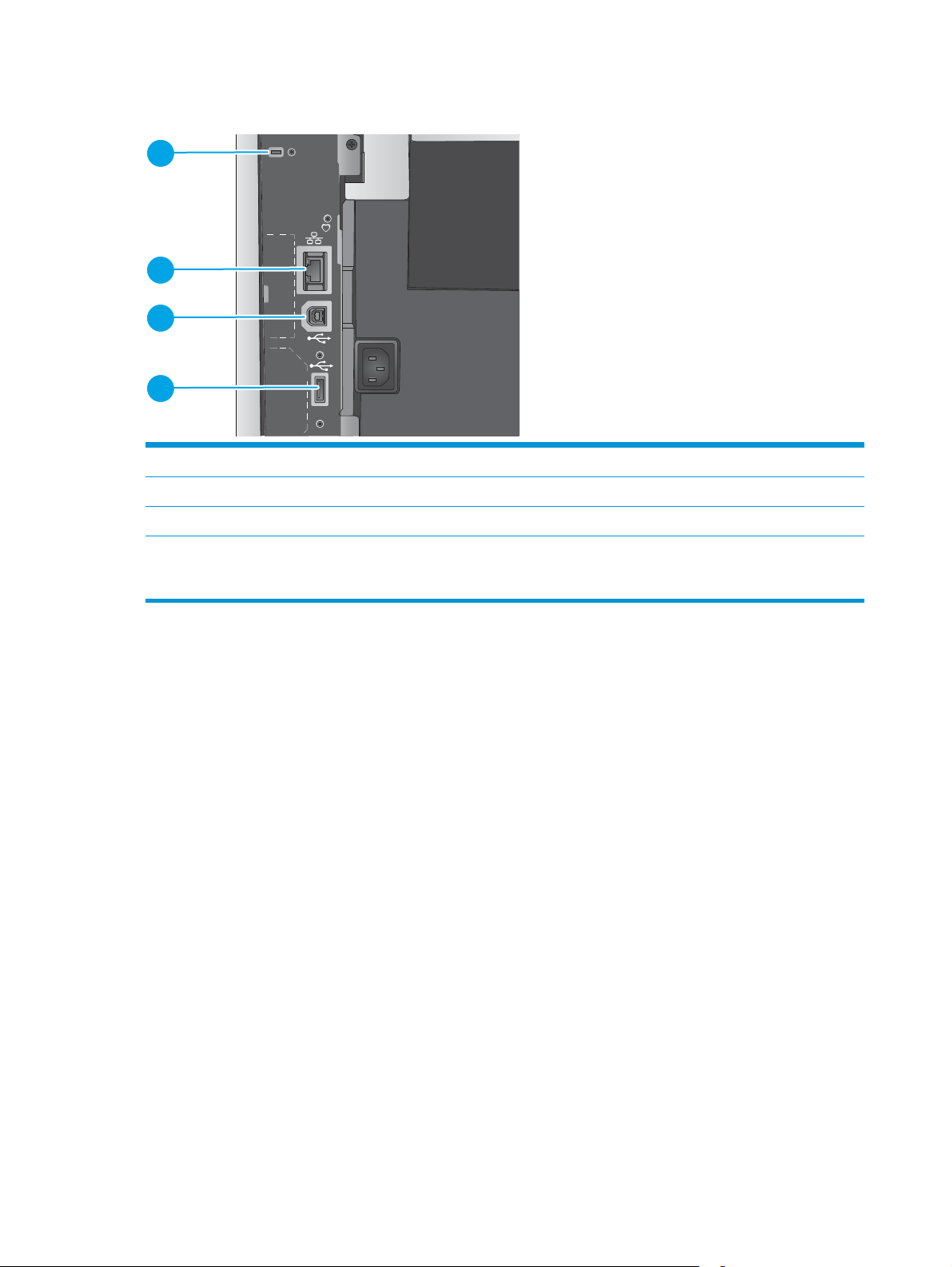
Puertos de interfaz
1
2
3
4
1 Ranura para un bloqueo de seguridad tipo cable
2 Puerto de red (RJ-45) Ethernet de la red de área local (LAN)
3 Puerto de impresión USB 2.0 alta velocidad
4 Puerto USB para la conexión de dispositivos USB externos (este puerto puede estar cubierto)
NOTA: Para acceder fácilmente a la impresión desde USB, utilice el puerto USB que hay junto al panel de control
Vista del panel de control (panel de control de 4 líneas, solo los modelos n y dn)
Utilice el panel de control para obtener información sobre el producto y el estado del trabajo y para
configurar el producto.
4 Capítulo 1 Información general sobre el producto ESWW

11
10
9
8
1
2
7
3
456
1 Pantalla del panel de
control
2 Teclado numérico Introduce valores numéricos.
3 Botón de borrado Restablece los valores a los predeterminados y cierra la pantalla de ayuda.
4 Botón de carpeta Proporciona acceso rápido al menú Recuperar trabajo
5 Botón de inicio Abre y cierra los menús.
6 Botón de retroceso Retrocede un nivel en el árbol de menú o retrocede una entrada numérica.
7 Flecha hacia abajo Navega al siguiente elemento de la lista o disminuye el valor de elementos numéricos.
8 Botón de detención Cancela el trabajo de impresión actual y borra las páginas del producto.
9 Botón OK
Muestra información de estado, menús, información de ayuda y mensajes de error.
●
Guarda el valor seleccionado de un elemento.
●
Realiza la acción relacionada con el elemento que aparece resaltado en el visor del panel de
control.
●
Borra una condición de error si ésta se puede borrar.
10 Botón de ayuda Ofrece información acerca del mensaje del visor del panel de control.
11 Flecha hacia arriba Navega al elemento anterior de la lista o aumenta el valor de elementos numéricos.
Vista del panel de control (panel de control con pantalla táctil, solo modelos x)
NOTA: Incline el panel de control para verlo mejor.
La pantalla de inicio permite acceder a las funciones del producto e indica el estado actual de este.
Toque el botón de inicio
que se encuentra en el extremo inferior del panel de control del producto o bien toque el botón de inicio en la
esquina superior izquierda de la mayoría de las pantallas.
NOTA: Las funciones que aparecen en la pantalla de inicio varían según la configuración del producto.
ESWW Vistas del producto 5
para regresar a la pantalla de inicio cuando lo desee. Toque el botón de inicio

2 3 4 5 6 7 8
1
9
1011
1 Estado del producto La línea de estado proporciona información sobre el estado general del producto.
2 Logotipo de HP o botón
Inicio
3 Botón Detener Toque el botón Detener para detener el trabajo actual. Se abrirá la pantalla Estado del trabajo, que
4 Botón Registro o Cierre
de sesión
5 Botón Selección de
idioma
6 Botón Reposo Toque el botón Reposo para que el producto entre en el modo de reposo.
7 Botón Red Toque el botón Red para obtener información sobre la conexión de red.
8 Botón Ayuda Toque el botón Ayuda para abrir el sistema de ayuda incorporado.
9Barra de
desplazamiento
En cualquier pantalla, excepto en la pantalla de inicio, el logotipo de HP cambia al botón Inicio
Toque el botón Inicio
le permite cancelar o continuar el trabajo.
Toque el botón Registro para acceder a las funciones protegidas.
Toque el botón Cerrar sesión para cerrar sesión en el producto. El producto restablecerá la
configuración predeterminada de todas las opciones.
Toque el botón Selección de idioma para seleccionar el idioma que quiere usar para la pantalla del
panel de control.
Utilice la barra de desplazamiento para ver la lista completa de funciones disponibles.
para volver a la pantalla de inicio.
.
6 Capítulo 1 Información general sobre el producto ESWW

10 Características Según la configuración del producto, las funciones que aparecen en esta área pueden incluir los
siguientes elementos:
●
Guardar en la memoria del dispositivo
●
Recuperar de USB
●
Recuperar desde mem. disp.
●
Estado del trabajo
●
Consumibles
●
Bandejas
●
Administración
●
Mantenimiento del dispositivo
11 Botón Inicio
Toque el botón de inicio
para volver a la pantalla de inicio del producto en cualquier momento.
ESWW Vistas del producto 7

Especificaciones del producto
IMPORTANTE: Las especificaciones siguientes son correctas en el momento de la publicación, pero están
sujetas a posibles cambios. Para obtener información actualizada, consulte
www.hp.com/support/ljM605, www.hp.com/support/ljM606.
●
Especificaciones técnicas
●
Sistemas operativos compatibles
●
Soluciones de impresión móvil
●
Dimensiones del producto
●
Consumo de energía, especificaciones eléctricas y emisiones acústicas
●
Características del entorno de funcionamiento
Especificaciones técnicas
www.hp.com/support/ljM604,
Nombre del modelo
Número del producto
Manejo del papel Bandeja 1 (capacidad para
Bandeja 2 (capacidad para
Un alimentador de papel para 500
Alimentador de alta capacidad de
Soporte de impresora Opcional Opcional Opcional
Impresión dúplex automática Opcional
M604n, M605n
E6B67A, E6B69A
100 hojas)
500 hojas)
Opcional Opcional
hojas
NOTA: El producto admite hasta
cuatro alimentadores de papel
opcionales.
Opcional Opcional Opcional
1,500 hojas
NOTA: Este accesorio se puede
combinar con hasta tres
alimentadores de papel para 500
hojas.
M604dn, M605dn,
M606dn
E6B68A, E6B70A,
E6B72A
M605x, M606x
E6B71A, E6B73A
Alimentador de sobres para la
impresión de hasta 75 sobres
Bandeja de soportes
personalizados para la impresión
de papel de pequeño tamaño
(sustituye a la bandeja 2 estándar)
Grapadora/apilador para 500 hojas Opcional Opcional Opcional
Apilador para 500 hojas Opcional Opcional Opcional
Opcional Opcional Opcional
Opcional Opcional Opcional
8 Capítulo 1 Información general sobre el producto ESWW

Nombre del modelo
Número del producto
M604n, M605n
E6B67A, E6B69A
M604dn, M605dn,
M606dn
E6B68A, E6B70A,
E6B72A
M605x, M606x
E6B71A, E6B73A
Buzón de 5 bandejas para 500
hojas
Conectividad Conexión Ethernet
LAN 10/100/1000 con IPv4 y IPv6
USB 2.0 de alta velocidad
Puerto USB de fácil acceso, para
imprimir sin equipo y para
actualizar el firmware
Bolsillo de integración de
hardware para conectar accesorios
y dispositivos de otros fabricantes
Puertos USB internos de HP Opcional Opcional Opcional
Accesorio para HP Jetdirect 3000w
NFC/Wireless para la impresión
desde dispositivos móviles
Funcionalidad integrada de
impresión inalámbrica directa (WiFi Direct) y NFC (comunicación de
campo cercano) HP para la
impresión desde dispositivos
móviles
Accesorio de servidor inalámbrico
para HP Jetdirect 2900nw para
conectividad inalámbrica
Opcional Opcional Opcional
Opcional Opcional No se admite
No se admite No se admite
Opcional Opcional Opcional
Memoria Memoria base de 512 MB,
ampliable a 1 GB o 1,5 GB si se
añaden módulos de memoria DIMM
Disco duro seguro de alto
Seguridad Módulo de plataforma de
Pantalla del panel de control y
entrada
Panel de control con pantalla táctil
Impresión Imprime 50 páginas por minuto
Imprime 56 páginas por minuto en
rendimiento de HP
confianza de HP para cifrar todos
los datos transmitidos al producto
Pantalla gráfica de 4 líneas con
teclado numérico de 10 teclas
a color de vista constante
(ppm) en papel de tamaño A4 y
52 ppm en papel de tamaño carta
A4 y 58 páginas por minuto en
papel de tamaño carta
Opcional Opcional Opcional
Opcional Opcional Opcional
No se admite
No se admite No se admite
M604n M604dn
M605n M605dn M605x
ESWW Especificaciones del producto 9

Nombre del modelo
Número del producto
M604n, M605n
E6B67A, E6B69A
M604dn, M605dn,
M606dn
E6B68A, E6B70A,
E6B72A
M605x, M606x
E6B71A, E6B73A
Imprime 63 páginas por minuto en
Impresión desde USB de fácil
A4 y 65 páginas por minuto en
papel de tamaño carta
acceso (sin necesidad de equipo)
Sistemas operativos compatibles
La información siguiente se aplica a los controladores de impresión de Windows PCL 6 y OS X específicos de
producto, así como al CD de instalación de software incluido.
Windows: el CD de instalación de software HP instala el controlador "HP PCL.6" o "HP PCL 6" versión 3, en
función del sistema operativo Windows instalado, junto con software opcional cuando se utiliza el programa
de instalación completa. Descargue el controlador de impresión "HP PCL-6" versión 4 del sitio web de
asistencia de este producto:.
support/ljM606
Equipos Mac y con OS X: este producto es compatible con los ordenadores Mac y los dispositivos móviles de
Apple. El controlador de impresora y la utilidad de impresión para OS X pueden descargarse desde
www.hp.com, así como a través de Apple Software Update. El software de instalación para OS X de HP no se
incluye en el CD de la caja. Siga estos pasos para descargar el software de instalación de OS X:
1. Vaya a
www.hp.com/support/ljM604, www.hp.com/support/ljM605, www.hp.com/support/ljM606.
www.hp.com/support/ljM604, www.hp.com/support/ljM605, www.hp.com/
M606dn M606x
2. Seleccione Opciones de soporte y, a continuación, debajo de Opciones de descarga, seleccione
Controladores, software y firmware.
3. Haga clic en la versión del sistema operativo y, a continuación, en el botón Descargar.
Sistema operativo Se ha instalado el controlador Notas
Windows® XP SP3, 32 bits El controlador de impresión "HP PCL.6"
específico del producto se instala para
este sistema operativo dentro de la
instalación de software básica. El
programa de instalación básica solo
instala el controlador.
Windows Vista®, 32 bits El controlador de impresión "HP PCL.6"
específico del producto se instala para
este sistema operativo dentro de la
instalación de software básica. El
programa de instalación básica solo
instala el controlador.
El programa de instalación completa no es
compatible con este sistema operativo.
Utilice controladores UPD para sistemas
operativos de 64 bits.
Microsoft retiró la asistencia general para
Windows XP en abril de 2009. HP hará lo
posible por continuar proporcionando
asistencia para este sistema operativo.
El programa de instalación completa no es
compatible con este sistema operativo.
Utilice controladores UPD para sistemas
operativos de 64 bits.
10 Capítulo 1 Información general sobre el producto ESWW

Sistema operativo Se ha instalado el controlador Notas
Windows Server 2003 SP2, 32 bits El controlador de impresión "HP PCL.6"
específico del producto se instala para
este sistema operativo dentro de la
instalación de software básica. El
programa de instalación básica solo
instala el controlador.
Windows 7 SP1, 32 bits y 64 bits El controlador de impresión "HP PCL 6"
específico del producto se instala para
este sistema operativo dentro de la
instalación de software completa.
Windows 8, 32 bits y 64 bits El controlador de impresión "HP PCL 6"
específico del producto se instala para
este sistema operativo dentro de la
instalación de software completa.
Windows 8.1, 32 bits y 64 bits El controlador de impresión "HP PCL 6"
específico del producto se instala para
este sistema operativo dentro de la
instalación de software completa.
Windows Server 2008 SP2, 32 bits El controlador de impresión "HP PCL.6"
específico del producto se instala para
este sistema operativo dentro de la
instalación de software básica. El
programa de instalación básica solo
instala el controlador.
El programa de instalación completa no es
compatible con este sistema operativo.
Utilice controladores UPD para sistemas
operativos de 64 bits.
Microsoft retiró la asistencia general para
Windows Server 2003 en julio de 2010.
HP hará lo posible por continuar
proporcionando asistencia para el sistema
operativo Server 2003.
Se proporciona compatibilidad con
Windows 8 RT a través del controlador
Microsoft IN OS versión 4 de 32 bits.
Se proporciona compatibilidad con
Windows 8.1 RT a través del controlador
Microsoft IN OS versión 4 de 32 bits.
El programa de instalación completa no es
compatible con este sistema operativo.
Windows Server 2008 SP2, 64 bits El controlador de impresión "HP PCL 6"
específico del producto se instala para
este sistema operativo dentro de la
instalación de software completa.
Windows Server 2008 R2, SP 1, 64 bits El controlador de impresión "HP PCL 6"
específico del producto se instala para
este sistema operativo dentro de la
instalación de software completa.
Windows Server 2012, 64 bits El programa de instalación de software no
es compatible con Windows Server 2012,
pero los controladores de impresión "HP
PCL 6" versión 3 y "HP PCL-6" versión 4
específicos del producto sí lo son.
Descargue el controlador del sitio web de
HP e instálelo mediante el Asistente para
agregar impresoras de Windows.
ESWW Especificaciones del producto 11
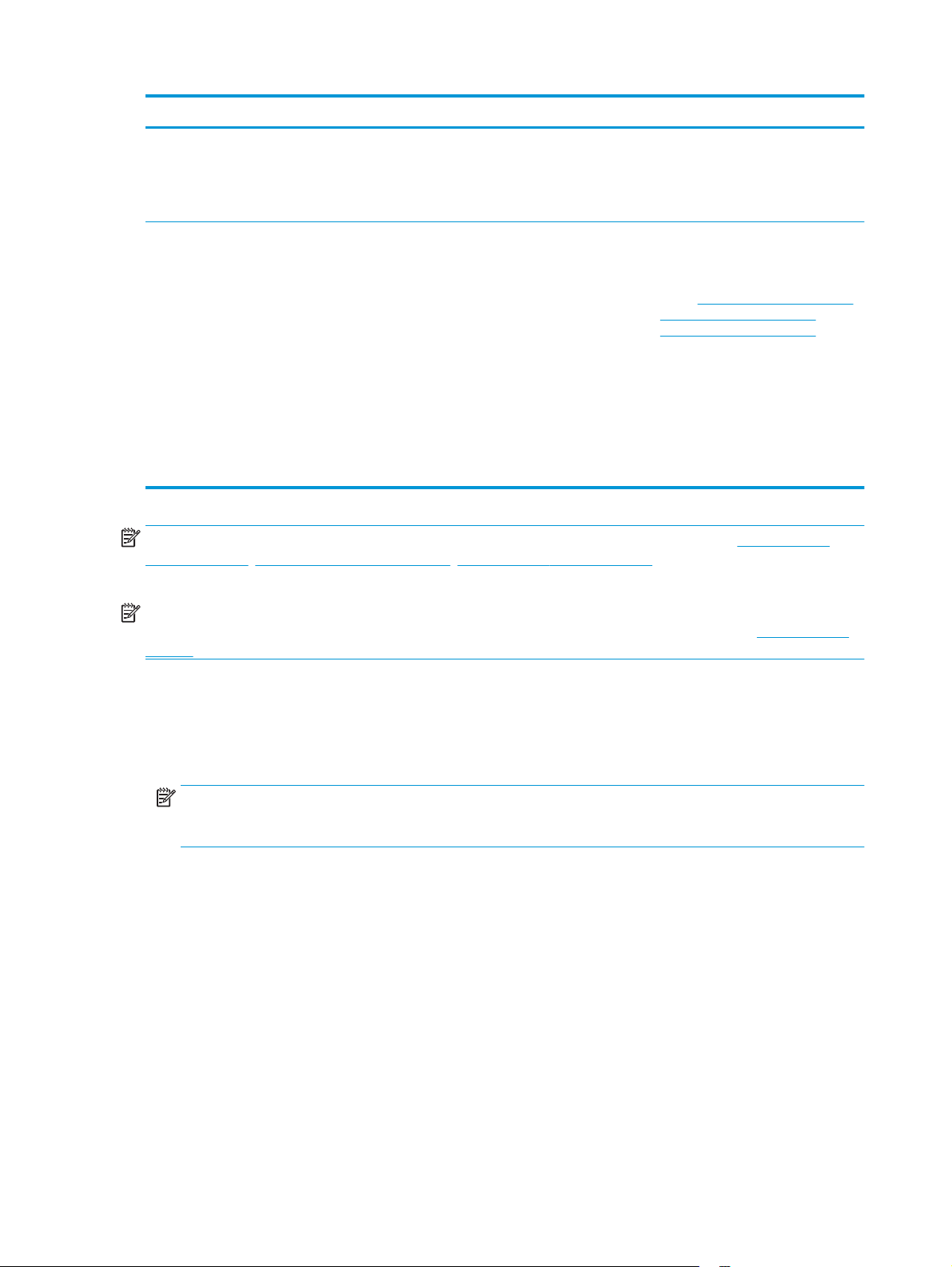
Sistema operativo Se ha instalado el controlador Notas
Windows Server 2012 R2, 64 bits El programa de instalación de software no
OS X 10.7 Lion, OS X 10.8 Mountain Lion y
OS X 10.9 Mavericks
es compatible con Windows Server 2012,
pero los controladores de impresión "HP
PCL 6" y "HP PCL-6" versión 4 específicos
del producto sí lo son.
El controlador de impresora y la utilidad de
impresión para OS X pueden descargarse
desde www.hp.com, así como a través de
Apple Software Update. El software de
instalación para OS X de HP no se incluye
en el CD de la caja.
Descargue el controlador del sitio web de
HP e instálelo mediante el Asistente para
agregar impresoras de Windows.
Para OS X, descargue el programa de
instalación completa del sitio web de
asistencia de este producto.
1. Vaya a
2. Seleccione Opciones de soporte y, a
3. Haga clic en la versión del sistema
www.hp.com/support/ljM604,
www.hp.com/support/ljM605,
www.hp.com/support/ljM606.
continuación, debajo de Opciones de
descarga, seleccione Controladores,
software y firmware.
operativo y, a continuación, en el
botón Descargar.
NOTA: Para obtener una lista actualizada de los sistemas operativos compatibles, visite www.hp.com/
support/ljM604, www.hp.com/support/ljM605, www.hp.com/support/ljM606 y obtenga ayuda detallada de
HP para el producto.
NOTA: Para obtener información adicional sobre los sistemas operativos de cliente y servidor, y sobre la
compatibilidad de los controladores UPD PCL 6, UPD PCL 5 y UPD PS con este producto, visite
go/upd. En Información adicional, haga clic en Enlaces a productos admitidos.
Soluciones de impresión móvil
Este producto es compatible con el software de impresión móvil siguiente:
●
Software HP ePrint
NOTA: El software HP ePrint admite los siguientes sistemas operativos: Windows 7 SP 1 (32 bits y 64
bits); Windows 8 (32 bits y 64 bits); Windows 8.1 (32 bits y 64 bits); y las versiones 10.6 Snow Leopard,
10.7 Lion, 10.8 Mountain Lion y 10.9 Mavericks de OS X.
●
HP ePrint a través del correo electrónico (requiere que estén activados los servicios web de HP y que el
producto esté registrado en HP Connected)
●
Aplicación HP ePrint (disponible para Android, iOS y BlackBerry)
●
Aplicación ePrint Enterprise (compatible con todos los productos que tengan el software de servidor de
ePrint Enterprise instalado)
●
Aplicación HP ePrint Home & Biz (disponible para dispositivos Symbian/Nokia)
●
Google Cloud Print 1.0 (requiere que el producto esté registrado en HP Connected y Google Cloud)
www.hp.com/
●
AirPrint
●
Impresión con Android
12 Capítulo 1 Información general sobre el producto ESWW

Dimensiones del producto
Las siguientes ilustraciones muestran las dimensiones de los productos tal y como se venden, de los
accesorios de entrada y salida opcionales, y de diferentes configuraciones de ejemplo de los productos
combinados con accesorios opcionales.
Dimensiones de los productos tal y como se venden
Figura 1-1 Dimensiones de los modelos n
3
1
2
3
1
2
Producto completamente cerrado Producto completamente abierto
1. Altura 399 mm 574 mm
2. Profundidad 451 mm 754 mm
3. Anchura 425 mm 425 mm
Peso 22,6 kg
ESWW Especificaciones del producto 13

Figura 1-2 Dimensiones de los modelos dn
3
3
1
2
2
Producto completamente cerrado Producto completamente abierto
1. Altura 399 mm 574 mm
1
2. Profundidad 537 mm 840 mm
3. Anchura 425 mm 425 mm
Peso 25,9 kg
14 Capítulo 1 Información general sobre el producto ESWW
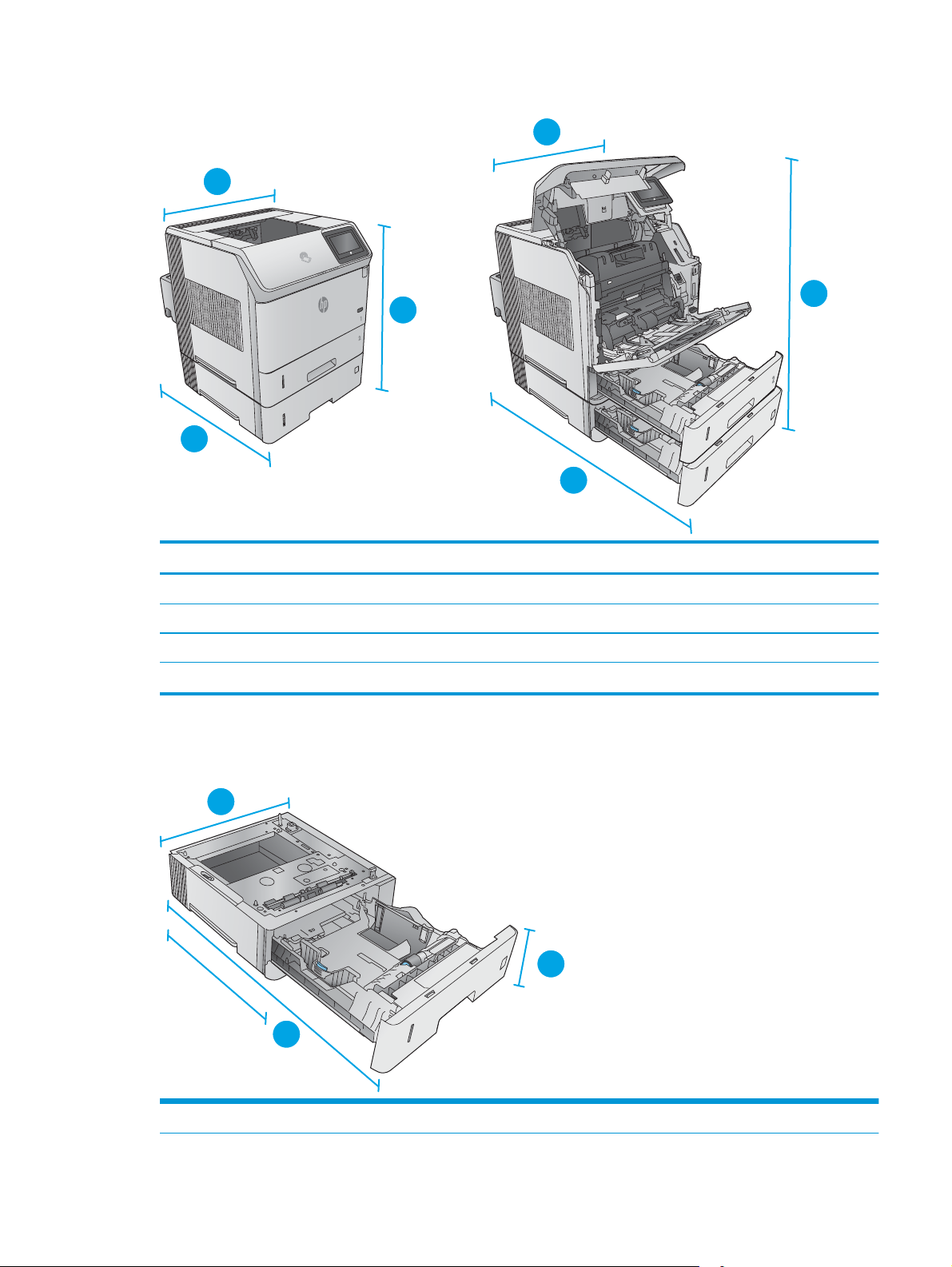
Figura 1-3 Dimensiones de los modelos x
3
3
3
3
3
3
3
1
2
2
Producto completamente cerrado Producto completamente abierto
1
1. Altura 521 mm 695 mm
2. Profundidad 537 mm 840 mm
3. Anchura 425 mm 425 mm
Peso 32,5 kg
Dimensiones de los accesorios de entrada y salida
Figura 1-4 Dimensiones del alimentador de papel para 500 hojas
3
2
1
1. Altura 121 mm
ESWW Especificaciones del producto 15
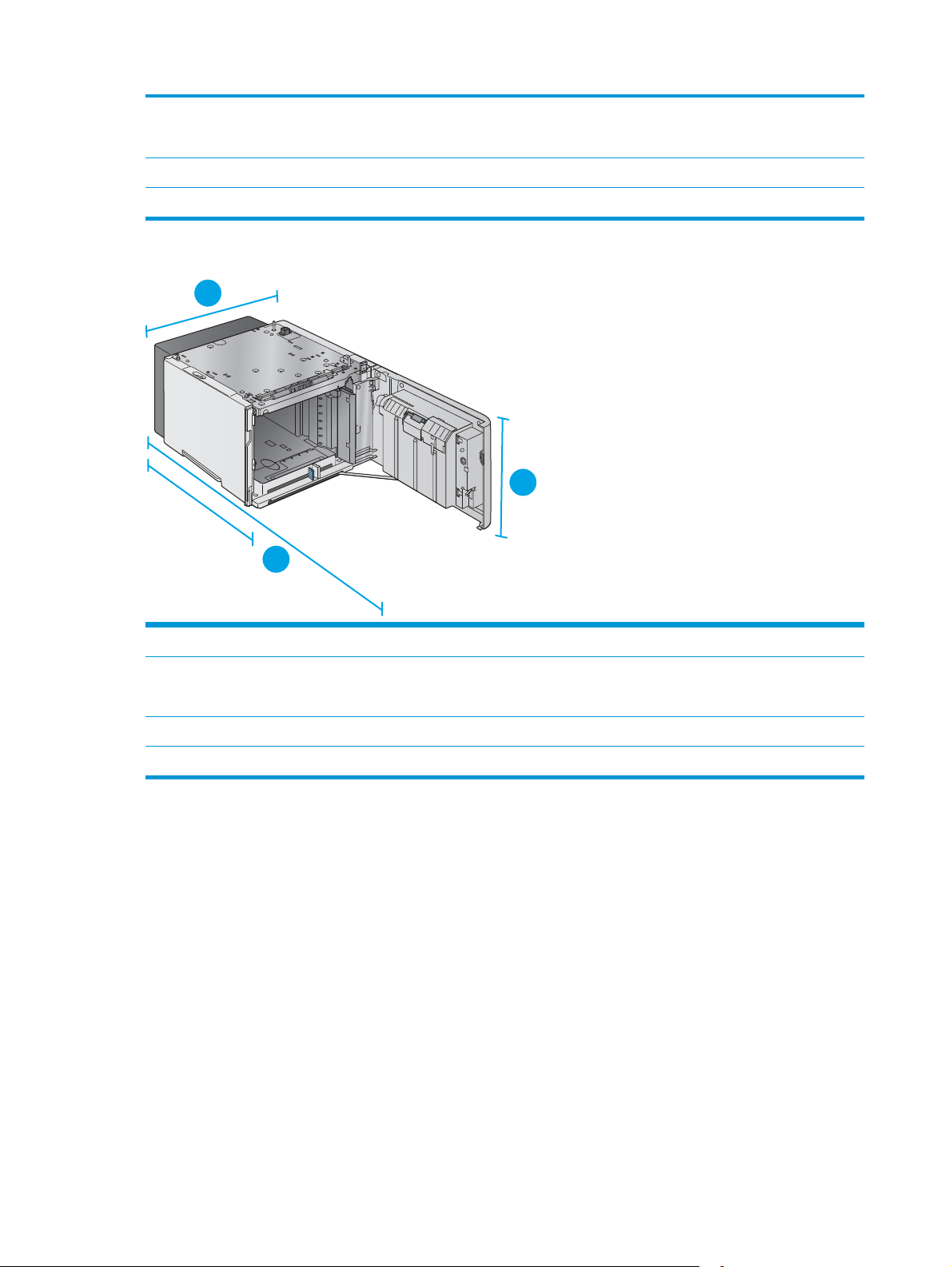
2. Profundidad Bandeja cerrada: 448 mm
Bandeja abierta: 864 mm
3. Anchura 415 mm
Peso 6,7 kg
Figura 1-5 Dimensiones de la bandeja de entrada de alta capacidad para 1.500 hojas
3
1
2
1. Altura 264 mm
2. Profundidad Puerta cerrada: 448 mm
Puerta abierta: 902 mm
3. Anchura 415 mm
Peso 13 kg
16 Capítulo 1 Información general sobre el producto ESWW
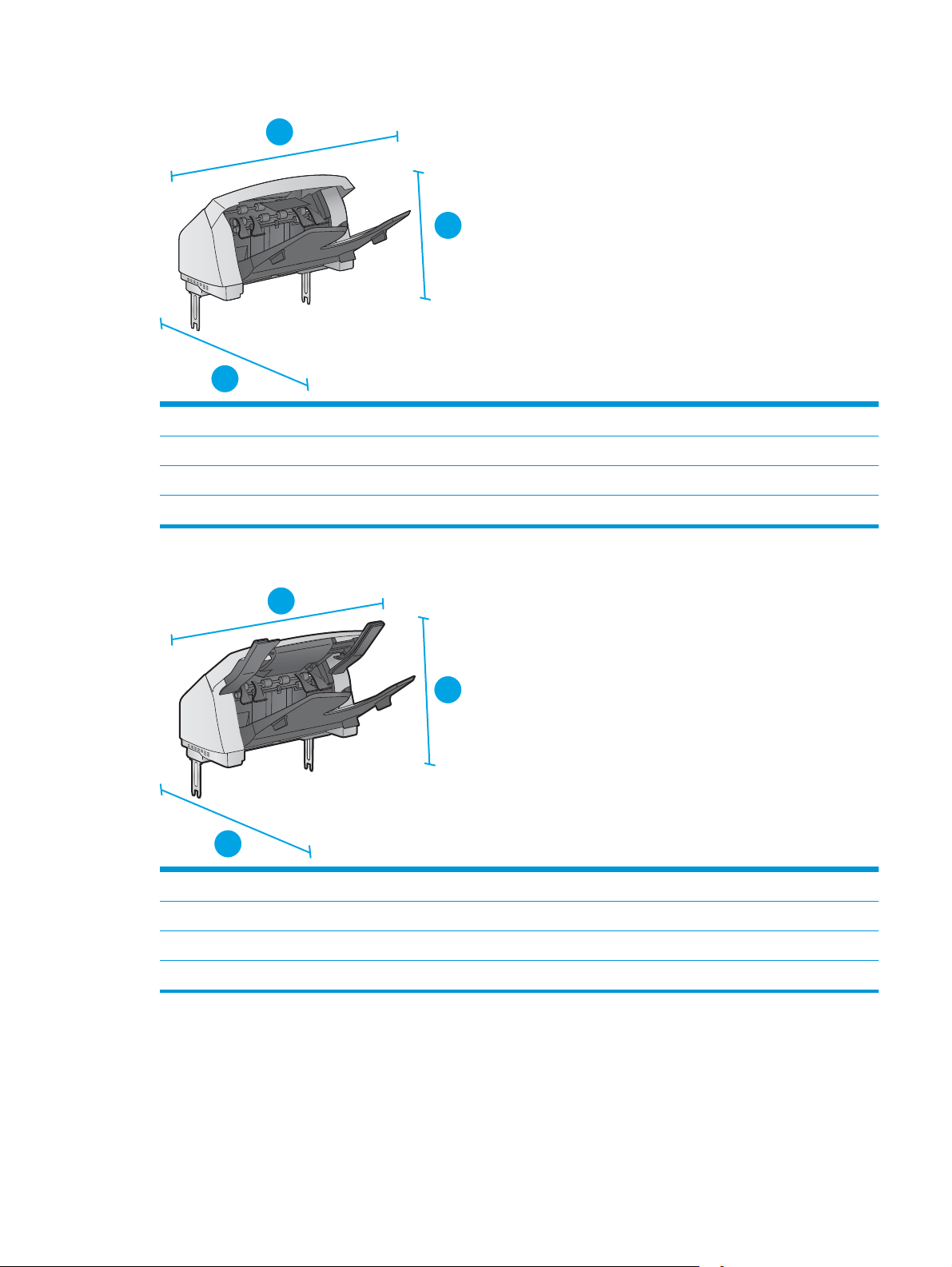
Figura 1-6 Dimensiones de la apiladora
3
2
1. Altura 304 mm
2. Profundidad 430 mm
3. Anchura 378 mm
Peso 3,2 kg
1
Figura 1-7 Dimensiones de la grapadora/apiladora
3
1
2
1. Altura 371 mm
2. Profundidad 430 mm
3. Anchura 387 mm
Peso 4,2 kg
ESWW Especificaciones del producto 17
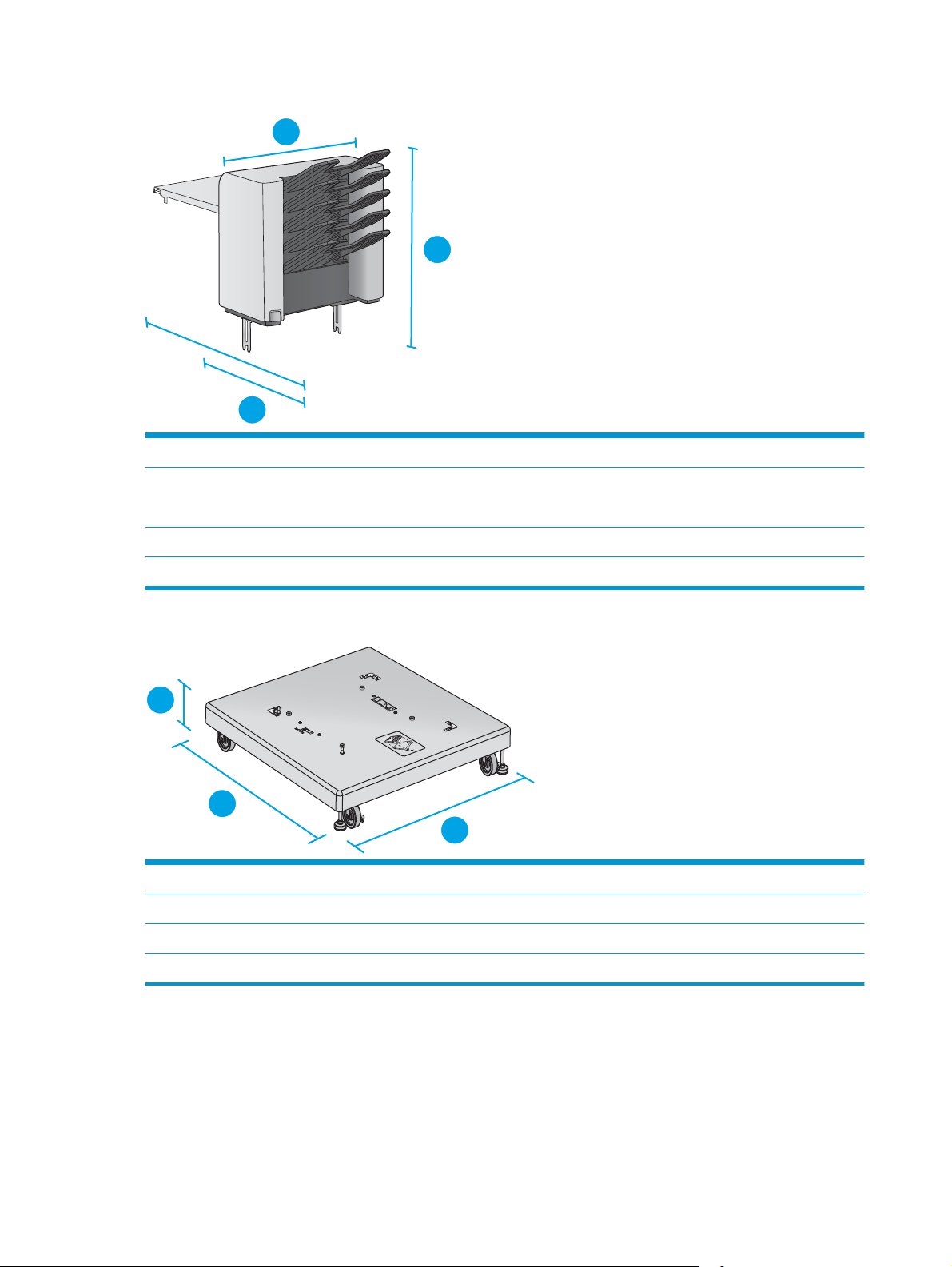
Figura 1-8 Dimensiones del buzón de 5 bandejas
3
1
2
1. Altura 522 mm
2. Profundidad Puerta posterior cerrada: 306 mm
Puerta posterior abierta: 589 mm
3. Anchura 353 mm
Peso 7 kg
Figura 1-9 Dimensiones del soporte de la impresora
1
2
3
1. Altura 114 mm
2. Profundidad 653 mm
3. Anchura 663 mm
Peso 13,6 kg
Dimensiones de ejemplos de combinaciones de productos y accesorios opcionales
La siguiente información corresponde a varios ejemplos de combinaciones del producto y accesorios. Hay
más combinaciones posibles. Utilice la información de cada accesorio para calcular las dimensiones de otras
combinaciones.
18 Capítulo 1 Información general sobre el producto ESWW

Combinación 1
3
3
3
3
Incluye el producto y los siguientes accesorios:
●
●
●
Figura 1-10 Dimensiones de la combinación 1
Un alimentador de papel para 500 hojas
La bandeja de alta capacidad para 1.500 hojas
El accesorio de salida apilador
3
3
1
1
2
2
Producto y accesorios cerrados Producto y accesorios completamente abiertos
1. Altura 1.089 mm 1.089 mm
2.
Profundidad
3. Anchura 425 mm 425 mm
Peso 48,7 kg
537 mm 902 mm
Combinación 2
Incluye el producto y los siguientes accesorios:
ESWW Especificaciones del producto 19

●
3
3
3
3
Un alimentador de papel para 500 hojas
●
La bandeja de alta capacidad para 1.500 hojas
●
El accesorio de salida de grapadora/apiladora
Figura 1-11 Dimensiones de la combinación 2
3
3
1
1
2
2
Producto y accesorios cerrados Producto y accesorios completamente abiertos
1. Altura 1.156 mm 1.156 mm
2.
Profundidad
3. Anchura 425 mm 425 mm
Peso 49,7 kg
537 mm 902 mm
Combinación 3
Incluye el producto y los siguientes accesorios:
●
●
●
Un alimentador de papel para 500 hojas
La bandeja de alta capacidad para 1.500 hojas
El accesorio de salida del buzón de 5 bandejas
20 Capítulo 1 Información general sobre el producto ESWW

Figura 1-12 Dimensiones de la combinación 3
3
3
3
3
3
3
1
1
2
2
Producto y accesorios cerrados Producto y accesorios completamente abiertos
1. Altura 1.367 mm 1.367 mm
2.
Profundidad
3. Anchura 425 mm 425 mm
Peso 52,5 kg
537 mm 1.468 mm
Consumo de energía, especificaciones eléctricas y emisiones acústicas
Consulte www.hp.com/support/ljM604, www.hp.com/support/ljM605, www.hp.com/support/ljM606 para
obtener información actualizada.
PRECAUCIÓN: Los requisitos de alimentación de energía son diferentes según el país/la región de venta del
producto. No convierta los voltajes operativos: dañará el producto e invalidará la garantía de éste.
ESWW Especificaciones del producto 21

Características del entorno de funcionamiento
Tabla 1-1 Especificaciones del entorno de funcionamiento
Entorno Recomendado Permitido
Temperatura De 7,5° a 32,5° C De 0° a 35 °C
Humedad relativa Del 5 al 90 % de humedad relativa (HR) Del 35 al 85 % de humedad relativa
Altitud No aplicable De 0 a 3,048 m
22 Capítulo 1 Información general sobre el producto ESWW

Configuración del hardware e instalación del software del producto
Para obtener instrucciones de configuración básicas, consulte la Guía de configuración del hardware
suministrada con el producto. Para obtener instrucciones adicionales, visite el sitio web de soporte de HP.
Vaya a
www.hp.com/support/ljM604, www.hp.com/support/ljM605, www.hp.com/support/ljM606 si desea
obtener ayuda detallada de HP para el producto. Encuentre ayuda sobre los temas siguientes:
●
Instalación y configuración
●
Conocimiento y uso
●
Solución de problemas
●
Descarga de las actualizaciones de software
●
Cómo unirse a foros de asistencia
●
Cómo encontrar información sobre normativas y garantía
ESWW Configuración del hardware e instalación del software del producto 23

24 Capítulo 1 Información general sobre el producto ESWW

2 Bandejas de papel
●
Carga de la bandeja 1
●
Carga de la bandeja 2 y las bandejas para 500 hojas
●
Carga de la bandeja de alta capacidad para 1.500 hojas opcional
●
Carga de la bandeja de soportes personalizados opcional
●
Cargue sobres
Para obtener más información:
www.hp.com/support/ljM604, www.hp.com/support/ljM605, www.hp.com/support/ljM606.
Visite
La ayuda detallada de HP para el producto incluye la información siguiente:
●
Instalación y configuración
●
Conocimiento y uso
●
Solución de problemas
●
Descarga de las actualizaciones de software
●
Cómo unirse a foros de asistencia
●
Cómo encontrar información sobre normativas y garantía
ESWW 25

Carga de la bandeja 1
Introducción
La siguiente información describe cómo cargar papel en la bandeja 1. Esta bandeja tiene capacidad para 100
hojas de papel de 75 g/m
PRECAUCIÓN: Para evitar atascos, nunca agregue ni quite papel de la bandeja 1 durante la impresión.
1. Sujete el asa de cualquiera de los laterales de la bandeja 1 y
tire de ella hacia delante para abrirla.
2. Extraiga la extensión de la bandeja para colocar el papel.
2
.
26 Capítulo 2 Bandejas de papel ESWW

3. Cargue papel en la bandeja. Para obtener información acerca
de cómo orientar el papel, consulte
la bandeja 1 en la página 28.
Orientación del papel de
4. Asegúrese de que el papel quede debajo de la línea de carga
de las guías de papel.
NOTA: La altura máxima de pila es de 10 mm o de 100 folios
de 75 g aproximadamente.
5. Ajuste las guías laterales de tal forma que rocen ligeramente
la pila de papel sin llegar a doblarla.
ESWW Carga de la bandeja 1 27

Orientación del papel de la bandeja 1
Si un dúplex está instalado, el producto cambia el modo de organizar las imágenes de cada página. Si utiliza
papel que requiera una orientación específica, cárguelo según la información de la siguiente tabla.
Tipo de papel Impresión por una cara,
Membrete, preimpreso o
preperforado.
sin grapadora/apiladora
Boca arriba
Margen superior hacia el
producto
Impresión dúplex, sin
grapadora/apiladora
Boca abajo
Margen inferior hacia el
producto
Impresión por una cara,
con grapadora/apiladora
Boca arriba
Margen inferior hacia el
producto
Impresión dúplex, con
grapadora/apiladora
Boca abajo
Margen superior hacia el
producto
28 Capítulo 2 Bandejas de papel ESWW

Carga de la bandeja 2 y las bandejas para 500 hojas
2
X
A5
JIS B5
EXEC
A4
LGL/LTR
Introducción
La siguiente información describe cómo cargar papel en la bandeja 2 y las bandejas para 500 hojas
opcionales (número de referencia F2G68A). Estas bandejas admiten hasta 500 hojas de papel de 75 g/m
NOTA: El procedimiento para cargar el papel en las bandejas de 500 hojas es el mismo que el de la
bandeja 2. Aquí se muestra solo la bandeja 2.
1. Abra la bandeja.
NOTA: No abra esta bandeja mientras se esté usando.
2. Antes de cargar el papel, apriete los seguros de ajuste y
deslice las guías de anchura del papel para adaptarlas al
tamaño de papel que se esté usando.
2
.
ESWW Carga de la bandeja 2 y las bandejas para 500 hojas 29

3. Ajuste la guía de longitud de papel apretando el seguro de
2
2
ajuste y deslizando la guía hasta el tamaño de papel que se
esté usando.
4. Ponga papel en la bandeja. Compruebe que las guías toquen
ligeramente la pila pero no la doblen. Para obtener
información acerca de cómo orientar el papel, consulte
Orientación del papel en la bandeja 2 y las bandejas para 500
hojas en la página 31.
NOTA: Para evitar atascos, ajuste las guías de papel al
tamaño correcto y no sobrecargue la bandeja. Asegúrese de
que la parte superior de la pila se encuentre por debajo del
indicador de llenado de la bandeja.
5. Cierre la bandeja.
30 Capítulo 2 Bandejas de papel ESWW

6. El mensaje de configuración de bandeja aparece en el panel
2
2
2
2
2
de control del producto.
7. Si el tamaño y el tipo de papel que se muestran no son los
correctos, seleccione Modificar para elegir otro tipo y tamaño
de papel.
Para papel con tamaño personalizado, especifique las
dimensiones de ancho y largo del papel cuando se le indique
en el panel de control del producto.
Y
Orientación del papel en la bandeja 2 y las bandejas para 500 hojas
Si un dúplex está instalado, el producto cambia el modo de organizar las imágenes de cada página. Si utiliza
papel que requiera una orientación específica, cárguelo según la información de la siguiente tabla.
Tipo de papel Impresión por una cara,
sin grapadora/apiladora
Impresión dúplex, sin
grapadora/apiladora
Impresión por una cara,
con grapadora/apiladora
X
Impresión dúplex, con
grapadora/apiladora
Membrete, preimpreso o
preperforado.
Boca abajo
Margen superior en el
frontal de la bandeja
Boca arriba
Margen inferior en el
frontal de la bandeja
Boca abajo
Margen inferior en el
frontal de la bandeja
Boca arriba
Margen superior en el
frontal de la bandeja
ESWW Carga de la bandeja 2 y las bandejas para 500 hojas 31

Carga de la bandeja de alta capacidad para 1.500 hojas opcional
3
Introducción
La siguiente información describe cómo cargar papel en la bandeja de alta capacidad para 1.500 hojas
opcional (número de referencia F2G73A). Esta bandeja se ajusta a los tamaños Carta, A4 y Legal.
PRECAUCIÓN: Para evitar atascos, no cargue las bandejas mientras el producto esté imprimiendo.
Cargue la bandeja
1. Pulse la palanca y abra la puerta de la bandeja 1.500 páginas.
2. Apriete las guías de la parte frontal de la bandeja y deslícelas
para que coincidan con el tamaño correcto de papel.
NOTA: Si hay papel en la bandeja, retírelo. Cuando hay papel
cargado en la bandeja, no se puede ajustar las guías.
LGL
A4
LTR
32 Capítulo 2 Bandejas de papel ESWW

3. Cargue el papel en la bandeja. Para evitar atascos, cargue
toda la resma de papel de una vez. No divida el papel resma
en secciones más pequeñas.
4. Asegúrese de que el papel no excede los indicadores de altura
máxima de las guías y de que el borde frontal de la pila está
alineado con las flechas.
5. Cierre la puerta de la bandeja.
ESWW Carga de la bandeja de alta capacidad para 1.500 hojas opcional 33

Carga de la bandeja de soportes personalizados opcional
Introducción
La siguiente información describe cómo configurar el producto para utilizar la bandeja de soportes
personalizados opcional (número de referencia F2G75A) y cómo cargar papel en esta bandeja. La bandeja de
soportes personalizados solo encaja en la posición de la bandeja 2 y admite papel de un tamaño más
pequeño que la bandeja estándar utilizada en esta posición. Admite los siguientes tamaños de papel:
●
Declaración
●
5 x 7
●
5 x 8
●
A5
●
A6
●
B6 (JIS)
●
Postal japonesa doble girada
●
Postal doble (JIS)
NOTA: La grapadora no admite ninguno de los tamaños de papel compatibles con la bandeja de soportes
personalizados. La unidad dúplex automática admite el tamaño A5 siempre que el papel se cargue con el
borde corto en primer lugar, pero no admite ninguno de los demás tamaños compatibles con la bandeja de
soportes personalizados.
Configuración del producto para la bandeja de soportes personalizados
1. Pulse el botón de inicio en el panel de control del producto.
2. Abra los siguientes menús:
●
Administración
●
Gestionar bandejas
●
Modelo bandeja 2
3. Seleccione Bandeja personalizada.
4. Pulse OK.
34 Capítulo 2 Bandejas de papel ESWW

Carga de papel en la bandeja de soportes personalizados
1. Abra la bandeja.
2. Ajuste las guías de anchura del papel, ubicadas en el lateral
de la bandeja.
3. Abra la guía de longitud del papel, ubicada en la parte
posterior de la bandeja.
ESWW Carga de la bandeja de soportes personalizados opcional 35

4. Ponga papel en la bandeja. Compruebe que las guías toquen
2
2
ligeramente la pila pero no la doblen. Para obtener
información acerca de cómo orientar el papel, consulte
Orientación del papel en la bandeja de soportes
personalizados en la página 36.
5. Cierre la bandeja.
Orientación del papel en la bandeja de soportes personalizados
Si utiliza papel que requiera una orientación específica, cárguelo según la información de la siguiente tabla.
Tipo de papel Impresión por una cara Impresión dúplex
Membrete, preimpreso o preperforado. Boca abajo
Margen superior en el frontal de la bandeja
36 Capítulo 2 Bandejas de papel ESWW
Boca arriba
Margen inferior en el frontal de la bandeja

Cargue sobres
Introducción
La información siguiente describe cómo cargar los sobres. Utilice la bandeja 1 o el alimentador de sobres
opcional (número de referencia F2G74A) para imprimir sobres. La bandeja 1 admite hasta 10 sobres. El
alimentador de sobres opcional admite hasta 75 sobres.
NOTA: En el controlador de impresión, seleccione el tipo de papel adecuado antes de imprimir.
Para obtener los mejores resultados, abra la bandeja de salida posterior para imprimir los sobres en dicha
bandeja.
ESWW Cargue sobres 37

Orientación del sobre
1. En la bandeja 1, cargue los sobres con la cara frontal hacia
arriba y el margen postal corto hacia el producto.
2. En el alimentador de sobres opcional, levante la plancha a
presión y cargue los sobres con la cara frontal hacia arriba y el
margen postal corto hacia el producto. Antes de imprimir,
vuelva a bajar la plancha a presión sobre la pila de sobres.
38 Capítulo 2 Bandejas de papel ESWW

3 Consumibles, accesorios y piezas
●
Pedido de consumibles, accesorios y piezas
●
Sustitución del cartucho de tóner
●
Sustitución de cartucho de grapas
Para obtener más información:
www.hp.com/support/ljM604, www.hp.com/support/ljM605, www.hp.com/support/ljM606.
Visite
La ayuda detallada de HP para el producto incluye la información siguiente:
●
Instalación y configuración
●
Conocimiento y uso
●
Solución de problemas
●
Descarga de las actualizaciones de software
●
Cómo unirse a foros de asistencia
●
Cómo encontrar información sobre normativas y garantía
ESWW 39

Pedido de consumibles, accesorios y piezas
Pedidos
Realice su pedido de consumibles y papel www.hp.com/go/suresupply
Realice su pedido de piezas y accesorios originales HP
Realice su pedido a través del servicio técnico o proveedores de
asistencia
Pedido mediante el servidor web incorporado de HP (EWS) En un navegador web compatible de su equipo, escriba la
www.hp.com/buy/parts
Póngase en contacto con el proveedor de servicio técnico o
asistencia autorizado por HP.
dirección IP o el nombre de host del producto en el campo de
dirección/URL. El servidor web incorporado de HP incluye un
enlace al sitio web HP SureSupply, que proporciona la posibilidad
de comprar consumibles de HP originales.
Consumibles y accesorios
Artículo Descripción Número de referencia
Consumibles
Cartucho de tóner negro original de alta
capacidad HP 81X LaserJet
NOTA: solo modelos M605 y M606
Cartucho de tóner negro original HP 81A
LaserJet
Recarga del cartucho de grapas HP Incluye tres cartuchos de 1.000 grapas
Cartucho de tóner de recambio de gran capacidad CF281X
Cartucho de tóner de recambio de capacidad estándar CF281A
Q3216A
Kit de mantenimiento preventivo Rodillos de repuesto para todas las bandejas, rodillo de
transferencia de repuesto y fusor de repuesto
Incluye instrucciones de instalación
Accesorios
Conjunto de la unidad dúplex automática Unidad dúplex
Incluye instrucciones de instalación
Alimentador de sobres Alimentador de sobres opcional con capacidad para 75 sobres
Incluye instrucciones de instalación
Bandeja de soportes personalizados Bandeja opcional compatible con papel de tamaño pequeño
(sustituye a la bandeja estándar utilizada en la posición de la
bandeja 2)
Incluye instrucciones de instalación
F2G76A (110-127 V)
F2G77A (220-240 V)
F2G69A
F2G74A
F2G75A
40 Capítulo 3 Consumibles, accesorios y piezas ESWW

Artículo Descripción Número de referencia
Alimentador de papel para 500 hojas Alimentador de papel opcional para 500 hojas (incluido en los
Alimentador de papel de alta capacidad para
1.500 hojas
Soporte de impresora Soporte opcional con ruedas para alojar la impresora
Apilador Accesorio de salida de apiladora de papel opcional
Grapadora/apiladora Accesorio de salida de grapadora opcional
Buzón de varias bandejas Accesorio de salida del buzón de 5 bandejas opcional
modelos x)
Incluye instrucciones de instalación
NOTA: El producto admite hasta cuatro alimentadores de
papel para 500 hojas. Al combinarlo con el alimentador de papel
de alta capacidad para 1.500 hojas, el producto admite hasta
tres alimentadores de papel para 500 hojas.
Alimentador de papel opcional para 1.500 hojas
Incluye instrucciones de instalación
Se recomienda su uso con varios alimentadores de papel
opcionales.
Incluye instrucciones de instalación
Incluye instrucciones de instalación
Incluye instrucciones de instalación
F2G68A
F2G73A
F2G70A
F2G71A
F2G72A
F2G81A
Incluye instrucciones de instalación
DIMM de 1 GB Módulo DIMM opcional para ampliar la memoria del producto
Incluye instrucciones de instalación
NOTA: El producto admite un módulo DIMM opcional.
Unidad de disco duro seguro de alto
rendimiento de HP
Dos puertos USB internos Dos puertos USB opcionales para conectar dispositivos de otros
Módulo de plataforma de confianza de HP Cifra automáticamente todos los datos que pasan por el
Servidor de impresión HP Jetdirect 2900nw Accesorio del servidor de impresión inalámbrico USB J8031A
Accesorio para HP Jetdirect 3000w NFC/
Wireless
Disco duro opcional
Incluye instrucciones de instalación
fabricantes
Incluye instrucciones de instalación
producto
Incluye instrucciones de instalación
Accesorio de impresión Wi-Fi Direct para impresión táctil desde
dispositivos móviles
NOTA: Compatible solo con los modelos n y dn. Esta función
ya viene integrada en los modelos x.
G6W84A
B5L29A
B5L28A
F5S62A
J8030A
ESWW Pedido de consumibles, accesorios y piezas 41

Piezas de autoreparación por parte del cliente
Hay piezas del producto que el cliente puede reparar (CSR) disponibles para muchos productos HP LaserJet y
que permiten reducir el tiempo de reparación. Para obtener más información sobre el programa CSR y sus
ventajas, visite
www.hp.com/go/csr-support y www.hp.com/go/csr-faq.
Para pedir piezas de recambio de HP originales, visite
www.hp.com/buy/parts o póngase en contacto con el
proveedor de servicio técnico o autorizado de HP. Al realizar el pedido, necesitará uno de los datos
siguientes: el número de referencia, el número de serie (que se encuentra en la parte posterior de la
impresora), el número del producto o el nombre del producto.
●
Las piezas que se identifican como piezas de sustitución de carácter Obligatorio por el usuario las
deben instalar los clientes, a menos que acepte pagar al personal de asistencia técnica de HP para que
realice la reparación. Para esas piezas no se proporciona asistencia in situ o de devolución al almacén
de acuerdo con la garantía del producto HP.
●
Las piezas que se identifican como piezas de sustitución Opcional por el usuario las pueden instalar el
personal de asistencia técnica de HP si se solicita, sin ningún coste adicional durante el período de
garantía del producto.
NOTA: La siguiente información está sujeta a modificaciones. Para ver la lista actual de piezas de
autoreparación por parte del cliente para este producto, visite
www.hp.com/support/ljM604, www.hp.com/
support/ljM605, www.hp.com/support/ljM606.
Artículo Descripción Opciones de autorrecambio Número de referencia
Rodillo de transferencia Rodillo de transferencia de
repuesto
Incluye instrucciones de
instalación
Casete Casete de papel de repuesto
para la bandeja 2
Obligatorio E6B67-67904
Obligatorio E6B67-67913
Incluye instrucciones de
instalación
Kit de rodillos para la bandeja 1 Rodillos de recambio para la
bandeja 1
Incluye instrucciones de
instalación
Kit de rodillos para las
bandejas de la 2 a la X
Kit de fusor (110 V) Fusor de repuesto
Rodillos de repuesto para la
bandeja 2, los alimentadores
de papel opcionales para 500
hojas y el alimentador de papel
de alta capacidad opcional para
1.500 hojas
Incluye instrucciones de
instalación
Incluye instrucciones de
instalación
Opcional E6B67-67906
Obligatorio E6B67-67905
Obligatorio E6B67-67901
42 Capítulo 3 Consumibles, accesorios y piezas ESWW

Artículo Descripción Opciones de autorrecambio Número de referencia
Kit de fusor (220 V) Fusor de repuesto
Incluye instrucciones de
instalación
Kit de limitador de torsión Limitador de torsión de
Cubierta del accesorio de salida Cubierta del accesorio de salida
Cubierta del formateador Cubierta del formateador de
Cubierta de la unidad dúplex Cubierta de la unidad dúplex de
Cubierta para tamaño Legal Cubierta protectora de
Cubierta HIP Cubierta de sustitución para el
Cubierta del alimentador de
sobres
sustitución
Incluye instrucciones de
instalación
de sustitución
sustitución
sustitución
sustitución para cargar papel
de tamaño Legal en la bandeja
2
bolsillo de integración de
hardware (HIP)
Cubierta de sustitución para la
ranura del alimentador de
sobres
Obligatorio E6B67-67902
Obligatorio E6B67-67926
Obligatorio RL2-1404-000CN
Obligatorio RC4-5802-000CN
Obligatorio RM2-6310-000CN
Obligatorio RC4-5872-000CN
Obligatorio RC4-5803-000CN
Obligatorio RL1-1667-000CN
ESWW Pedido de consumibles, accesorios y piezas 43

Sustitución del cartucho de tóner
Introducción
La siguiente información incluye los detalles del cartucho de tóner para el producto, así como instrucciones
para su sustitución.
●
Información sobre los cartuchos de tóner
●
Extracción y sustitución del cartucho
Información sobre los cartuchos de tóner
Este producto avisa cuando el nivel del cartucho de tóner es bajo y muy bajo. La vida útil real restante del
cartucho de tóner puede variar. Tenga un cartucho de impresión de recambio disponible para instalarlo
cuando la calidad de impresión deje de ser aceptable.
Para adquirir cartuchos o comprobar su compatibilidad con el producto, diríjase a HP SureSupply en la
dirección
información del país/la región sea correcta.
Capacidad Número de cartucho Número de pieza
www.hp.com/go/suresupply. Desplácese hasta la parte inferior de la página y compruebe que la
Cartucho de tóner negro original HP 81A
LaserJet
Cartucho de tóner negro original de alta
capacidad HP 81X LaserJet
NOTA: solo modelos M605 y M606
81A CF281A
81X CF281X
NOTA: Los cartuchos de tóner de alta capacidad pueden contener más tóner que los cartuchos estándar
para proporcionar un mayor rendimiento. Para obtener más información, visite
www.hp.com/go/
learnaboutsupplies.
No extraiga el cartucho de tóner de su embalaje hasta que no llegue el momento de cambiarlo.
PRECAUCIÓN: Para evitar que el cartucho de tóner se dañe, no lo exponga a la luz más de unos pocos
minutos. Cubra el tambor de imágenes verde si debe retirar el cartucho de tóner del producto durante un
periodo extendido.
La siguiente ilustración muestra los componentes del cartucho de tóner.
44 Capítulo 3 Consumibles, accesorios y piezas ESWW

2
1
4
3
1 Protección de plástico
2 Chip de memoria
3Cinta adhesiva
4 Tambor de imágenes
PRECAUCIÓN: No toque el tambor de imágenes. Las huellas digitales pueden causar problemas en la calidad
de la impresión.
PRECAUCIÓN: Si se mancha la ropa de tóner, límpiela con un paño seco y lávela en agua fría. El agua
caliente fija el tóner en los tejidos.
NOTA: La caja del cartucho de tóner contiene información acerca del reciclaje de cartuchos de tóner usados.
Extracción y sustitución del cartucho
1. Abra la cubierta superior.
ESWW Sustitución del cartucho de tóner 45

2. Sujete el asa del cartucho de tóner usado y tire de ella para
extraerlo.
3. Saque el cartucho de tóner nuevo de su bolsa de protección.
Guarde todos los materiales de embalaje para el reciclado del
cartucho de tóner usado.
4. Sujete el cartucho de tóner por los dos lados y agítelo arriba y
abajo 5 o 6 veces.
46 Capítulo 3 Consumibles, accesorios y piezas ESWW

5. Retire la protección de plástico del cartucho de tóner.
6. Tire de la pestaña naranja para extraer la cinta de sellado del
tóner. Extraiga completamente la cinta de sellado del
cartucho.
7. Alinee el cartucho de tóner con la ranura e introdúzcalo en el
producto.
ESWW Sustitución del cartucho de tóner 47

8. Cierre la cubierta superior.
9. Empaquete el cartucho de tóner, la protección de plástico y el
precinto en la caja en la que recibió el cartucho nuevo.
En Estados Unidos y Canadá, se incluye en la caja una etiqueta
de envío con franqueo prepagado. En otros países/regiones,
diríjase a
envío con franqueo prepagado.
Adhiera la etiqueta de franqueo prepagado a la caja y
devuelva el cartucho usado a HP para su reciclaje.
www.hp.com/recycle para imprimir una etiqueta de
48 Capítulo 3 Consumibles, accesorios y piezas ESWW

Sustitución de cartucho de grapas
Introducción
Si la grapadora se queda sin grapas, los trabajos continúan imprimiéndose en la grapadora/apiladora, pero
no se grapan.
Para comprar cartuchos de grapas, visite la página de piezas de HP en
Tabla 3-1 Información sobre los cartuchos de grapas
Artículo Descripción Número de referencia
Cartucho para 1.000 grapas Proporciona tres cartuchos de grapas Q3216A
Extracción y sustitución del cartucho de grapas
1. En la parte derecha de la grapadora/apiladora, coloque la
grapadora hacia la parte frontal del producto hasta que
encaje en la posición de apertura. Sujete el asa de color azul
del cartucho de grapas y retírelo de la grapadora.
www.hp.com/buy/parts.
2. Inserte el nuevo cartucho de grapas en la grapadora y gírela
hacia la parte posterior del producto impresora hasta que la
grapadora encaje en su posición.
ESWW Sustitución de cartucho de grapas 49

50 Capítulo 3 Consumibles, accesorios y piezas ESWW

4 Impresión
●
Tareas de impresión (Windows)
●
Tareas de impresión (OS X)
●
Almacenamiento de trabajos de impresión en el producto para imprimirlos posteriormente
●
Impresión móvil
●
Impresión desde el puerto USB
Para obtener más información:
www.hp.com/support/ljM604, www.hp.com/support/ljM605, www.hp.com/support/ljM606.
Visite
La ayuda detallada de HP para el producto incluye la información siguiente:
●
Instalación y configuración
●
Conocimiento y uso
●
Solución de problemas
●
Descarga de las actualizaciones de software
●
Cómo unirse a foros de asistencia
●
Cómo encontrar información sobre normativas y garantía
ESWW 51

Tareas de impresión (Windows)
Cómo imprimir (Windows)
El siguiente procedimiento describe el proceso básico de impresión para Windows.
1. Desde el programa de software, seleccione la opción Imprimir.
2. Seleccione el producto en la lista de impresoras. Para cambiar la configuración, haga clic o toque el
botón Propiedades o Preferencias para abrir el controlador de impresión.
NOTA: El nombre del botón varía según el programa de software.
NOTA: Para acceder a estas funciones desde la pantalla de inicio de Windows 8 o 8.1, seleccione
Dispositivos, Imprimir y, a continuación, seleccione la impresora.
3. Haga clic o toque las fichas del controlador de impresión para configurar las opciones disponibles. Por
ejemplo, configure la orientación del papel en la ficha Acabado y defina el origen del papel, el tipo de
papel, el tamaño de papel y la opciones de calidad en la ficha Papel/Calidad.
4. Haga clic o toque el botón Aceptar para volver al cuadro de diálogo Imprimir. Seleccione el número de
copias que va a imprimir en esta pantalla.
5. Haga clic o toque el botón Aceptar para imprimir el trabajo.
52 Capítulo 4 Impresión ESWW

Impresión automática en ambas caras (Windows)
Utilice este procedimiento para productos que tengan un accesorio de impresión automática a doble cara
instalado. Si el producto no tiene un accesorio de impresión automática a doble cara instalado o si desea
imprimir en tipos de papel que el accesorio de impresión a doble cara no admite, puede imprimir por ambas
caras de forma manual.
1. Desde el programa de software, seleccione la opción Imprimir.
2. Seleccione el producto en la lista de impresoras y, a continuación, haga clic o toque el botón
Propiedades o Preferencias para abrir el controlador de impresión.
NOTA: El nombre del botón varía según el programa de software.
NOTA: Para acceder a estas funciones desde la pantalla de inicio de Windows 8 o 8.1, seleccione
Dispositivos, Imprimir y, a continuación, seleccione la impresora.
3. Haga clic en la ficha Acabado o tóquela.
4. Active la casilla de verificación Imprimir en ambas caras. Haga clic en el botón Aceptar para cerrar el
cuadro de diálogo Propiedades del documento.
5. En el cuadro de diálogo Imprimir, haga clic en el botón Aceptar para imprimir el trabajo.
Impresión manual en ambas caras (Windows)
Utilice este procedimiento para los productos que no tienen un accesorio de impresión a doble cara
automática instalado o para imprimir en papel que la unidad de impresión a doble cara no admite.
1. Desde el programa de software, seleccione la opción Imprimir.
2. Seleccione el producto en la lista de impresoras y, a continuación, haga clic o toque el botón
Propiedades o Preferencias para abrir el controlador de impresión.
NOTA: El nombre del botón varía según el programa de software.
NOTA: Para acceder a estas funciones desde la pantalla de inicio de Windows 8 o 8.1, seleccione
Dispositivos, Imprimir y, a continuación, seleccione la impresora.
3. Haga clic en la ficha Acabado o tóquela.
4. Active la casilla de verificación Imprimir en ambas caras (manualmente). Haga clic en Aceptar para
imprimir la primera cara del trabajo.
5. Retire el trabajo impreso de la bandeja de salida y colóquelo en la bandeja 1.
6. Si se le solicita, toque el botón del panel de control adecuado para continuar.
ESWW Tareas de impresión (Windows) 53

Impresión de varias páginas por hoja (Windows)
1. Desde el programa de software, seleccione la opción Imprimir.
2. Seleccione el producto en la lista de impresoras y, a continuación, haga clic o toque el botón
Propiedades o Preferencias para abrir el controlador de impresión.
NOTA: El nombre del botón varía según el programa de software.
NOTA: Para acceder a estas funciones desde la pantalla de inicio de Windows 8 o 8.1, seleccione
Dispositivos, Imprimir y, a continuación, seleccione la impresora.
3. Haga clic en la ficha Acabado o tóquela.
4. Seleccione el número de página por hoja desde la lista desplegable Páginas por hoja.
5. Seleccione las opciones adecuadas de Imprimir bordes de página, Orden de páginas y Orientación.
Haga clic en el botón Aceptar para cerrar el cuadro de diálogo Propiedades del documento.
6. En el cuadro de diálogo Imprimir, haga clic en el botón Aceptar para imprimir el trabajo.
Selección del tipo de papel (Windows)
1. Desde el programa de software, seleccione la opción Imprimir.
2. Seleccione el producto en la lista de impresoras y, a continuación, haga clic o toque el botón
Propiedades o Preferencias para abrir el controlador de impresión.
NOTA: El nombre del botón varía según el programa de software.
NOTA: Para acceder a estas funciones desde la pantalla de inicio de Windows 8 o 8.1, seleccione
Dispositivos, Imprimir y, a continuación, seleccione la impresora.
3. Haga clic o toque la ficha Papel/Calidad.
4. En la lista desplegable Tipo de papel, haga clic en la opción Más...
5. Amplíe la lista de opciones Tipo: opciones.
6. Amplíe la categoría de tipos de papel que mejor describa su papel.
7. Seleccione la opción para el tipo de papel que esté utilizando y haga clic en el botón Aceptar.
8. Haga clic en el botón Aceptar para cerrar el cuadro de diálogo Propiedades del documento. En el
cuadro de diálogo Imprimir, haga clic en el botón Aceptar para imprimir el trabajo.
Si es necesario configurar la bandeja, aparece un mensaje de configuración de la bandeja en el panel de
control del producto.
9. Cargue la bandeja con el tipo y tamaño de papel especificados y, a continuación, cierre la bandeja.
10. Toque el botón Aceptar para aceptar el tipo y el tamaño detectado, o bien toque el botón Modificar para
elegir un tipo o un tamaño de papel diferente.
11. Seleccione el tipo y el tamaño de papel correcto y, a continuación, toque el botón Aceptar.
Tareas de impresión adicionales
Visite www.hp.com/support/ljM604, www.hp.com/support/ljM605, www.hp.com/support/ljM606.
54 Capítulo 4 Impresión ESWW

Instrucciones disponibles para ejecutar tareas de impresión específicas, como las siguientes:
●
Crear y usar atajos de impresión o preajustes
●
Seleccionar el tamaño de papel o utilizar un tamaño de papel personalizado
●
Seleccionar la orientación de la página
●
Crear un folleto
●
Cambiar el tamaño de un documento para que se ajuste a un tamaño de papel determinado
●
Imprimir las primeras o últimas páginas del documento en un papel diferente
●
Imprimir filigranas en un documento
ESWW Tareas de impresión (Windows) 55

Tareas de impresión (OS X)
Cómo imprimir (OS X)
El siguiente procedimiento describe el proceso básico de impresión para OS X.
1. Haga clic en el menú Archivo y, a continuación, en Imprimir.
2. Seleccione el producto.
3. Haga clic en Mostrar detalles y, a continuación, seleccione otros menús para ajustar la configuración de
impresión.
4. Haga clic en el botón Imprimir.
Impresión automática en ambas caras (OS X)
NOTA: Esta información hace referencia a los productos con dúplex automático.
NOTA: Esta función está disponible si instala el controlador de impresión de HP. Es posible que no esté
disponible si se usa AirPrint.
1. Haga clic en el menú Archivo y, a continuación, en Imprimir.
2. Seleccione el producto.
3. Haga clic en Mostrar detalles y, a continuación, haga clic en el menú Diseño.
4. Seleccione una opción de encuadernación en la lista desplegable A doble cara.
5. Haga clic en el botón Imprimir.
Impresión manual en ambas caras (OS X)
NOTA: Esta función está disponible si instala el controlador de impresión de HP. Es posible que no esté
disponible si se usa AirPrint.
1. Haga clic en el menú Archivo y, a continuación, en Imprimir.
2. Seleccione el producto.
3. Haga clic en Mostrar detalles y, a continuación, haga clic en el menú Dúplex manual.
4. Haga clic en el cuadro Dúplex manual para seleccionar una opción de encuadernación.
5. Haga clic en el botón Imprimir.
6. Vaya al producto y retire el papel en blanco que se encuentre en la bandeja 1.
7. Retire la pila impresa de la bandeja de salida y colóquela con la cara impresa boca abajo en la bandeja
de entrada.
8. Si se le solicita, toque el botón del panel de control adecuado para continuar.
56 Capítulo 4 Impresión ESWW

Impresión de varias páginas por hoja (OS X)
1. Haga clic en el menú Archivo y, a continuación, en Imprimir.
2. Seleccione el producto.
3. Haga clic en Mostrar detalles y, a continuación, haga clic en el menú Diseño.
4. En la lista desplegable Páginas por hoja, seleccione el número de páginas que desee imprimir en cada
hoja.
5. En el área Orientación, seleccione el orden y la colocación de las páginas en la hoja.
6. En el menú Márgenes, seleccione el tipo de margen que desee imprimir alrededor de cada página de la
hoja.
7. Haga clic en el botón Imprimir.
Selección del tipo de papel (OS X)
1. Haga clic en el menú Archivo y, a continuación, en Imprimir.
2. Seleccione el producto.
3. Haga clic en Mostrar detalles y, a continuación, haga clic en el menú Soporte y calidad o en el menú
Papel/Calidad.
4. Seleccione un tipo de la lista desplegable Tipo de soporte.
5. Haga clic en el botón Imprimir.
Tareas de impresión adicionales
Visite www.hp.com/support/ljM604, www.hp.com/support/ljM605, www.hp.com/support/ljM606.
Instrucciones disponibles para ejecutar tareas de impresión específicas, como las siguientes:
●
Crear y usar atajos de impresión o preajustes
●
Seleccionar el tamaño de papel o utilizar un tamaño de papel personalizado
●
Seleccionar la orientación de la página
●
Crear un folleto
●
Cambiar el tamaño de un documento para que se ajuste a un tamaño de papel determinado
●
Imprimir las primeras o últimas páginas del documento en un papel diferente
●
Imprimir filigranas en un documento
ESWW Tareas de impresión (OS X) 57

Almacenamiento de trabajos de impresión en el producto para imprimirlos posteriormente
Introducción
La información siguiente indica los procedimientos para crear e imprimir documentos almacenados en el
producto. Esta función está activada en el producto de forma predeterminada.
●
Creación de un trabajo almacenado (Windows)
●
Creación de un trabajo almacenado (OS X)
●
Impresión de un trabajo almacenado
●
Eliminación de un trabajo almacenado
Creación de un trabajo almacenado (Windows)
Puede almacenar trabajos en el producto para poder imprimirlos en cualquier momento.
NOTA: Su controlador de impresión puede ser distinto del que se muestra aquí,pero los pasos son los
mismos.
1. Desde el programa de software,seleccione la opción Imprimir.
2. Seleccione el producto en la lista de impresoras y,a continuación,seleccione Propiedades o
Preferencias (el nombre varía en función de los diferentes programas de software).
NOTA: Para acceder a estas funciones desde la pantalla de inicio de Windows 8 o 8.1,seleccione
Dispositivos,Imprimir y,a continuación,seleccione la impresora.
58 Capítulo 4 Impresión ESWW

3. Haga clic en la ficha Almacenamiento de trabajos.
4. Seleccione la opción Modo de almacenamiento de trabajos.
●
Imprimir y retener: permite imprimir una copia de prueba de un trabajo y,a continuación,copias
adicionales.
●
Trabajo personal: el trabajo no se imprime hasta que lo solicite en el panel de control del
producto. Para este modo de almacenamiento de trabajo,puede seleccionar una de las opciones de
Hacer trabajo privado/seguro. Si asigna un número de identificación personal (PIN) al
trabajo,debe proporcionarlo en el panel de control. Si cifra el trabajo,debe proporcionar la
contraseña requerida en el panel de control.
●
Copia rápida: permite imprimir el número solicitado de copias de un trabajo y,a
continuación,almacenar una copia de él en la memoria del producto para poder imprimirlo más
adelante.
●
Trabajo almacenado: permite almacenar un trabajo en el producto para que otros usuarios
puedan imprimirlo en cualquier momento. Para este modo de almacenamiento de trabajo,puede
seleccionar una de las opciones de Hacer trabajo privado/seguro. Si asigna un número de
identificación personal (PIN) al trabajo,la persona que lo imprima debe proporcionarlo en el panel
de control. Si cifra el trabajo,la persona que lo imprima debe proporcionar la contraseña requerida
en el panel de control.
5. Para utilizar un nombre de usuario o de trabajo personalizado,haga clic en el botón Personalizado y,a
continuación,introduzca el nombre de usuario o de trabajo.
Si existe otro trabajo almacenado con ese nombre,seleccione qué opción desea utilizar:
●
Añadir número (1-99) al nombre: añade un número único al final del nombre del trabajo.
●
Sustituir el archivo existente: sobrescribe el trabajo almacenado existente con el nuevo.
6. Haga clic en el botón Aceptar para cerrar el cuadro de diálogo Propiedades del documento. En el
cuadro de diálogo Imprimir,haga clic en el botón Aceptar para imprimir el trabajo.
Creación de un trabajo almacenado (OS X)
Puede almacenar trabajos en el producto para poder imprimirlos en cualquier momento.
ESWW Almacenamiento de trabajos de impresión en el producto para imprimirlos posteriormente 59

1. Haga clic en el menú Archivo y,a continuación,en Imprimir.
2. En el menú Imprimir,seleccione este producto.
3. De forma predeterminada,el controlador de impresión muestra el menú Copias y páginas. Abra la lista
desplegable de menús y,a continuación,haga clic en el menú Almacenamiento de trabajos.
4. En la lista desplegable Modo,seleccione el tipo de trabajo almacenado.
●
Imprimir y retener: permite imprimir una copia de prueba de un trabajo y,a continuación,copias
adicionales.
●
Trabajo personal: el trabajo no se imprime hasta que lo solicite en el panel de control del
producto. Si asigna un número de identificación personal (PIN) al trabajo,debe proporcionarlo en el
panel de control.
●
Copia rápida: permite imprimir el número solicitado de copias de un trabajo y,a
continuación,almacenar una copia de él en la memoria del producto para poder imprimirlo más
adelante.
●
Trabajo almacenado: permite almacenar un trabajo en el producto para que otros usuarios
puedan imprimirlo en cualquier momento. Si asigna un número de identificación personal (PIN) al
trabajo,la persona que lo imprima debe proporcionarlo en el panel de control.
5. Para utilizar un nombre de usuario o de trabajo personalizado,haga clic en el botón Personalizado y,a
continuación,introduzca el nombre de usuario o de trabajo.
Si existe otro trabajo almacenado con ese nombre,seleccione qué opción desea utilizar.
●
Añadir número (1-99) al nombre: añade un número único al final del nombre del trabajo.
●
Sustituir el archivo existente: sobrescribe el trabajo almacenado existente con el nuevo.
6. Si ha seleccionado la opción Trabajo almacenado o Trabajo privado en el paso 3,podrá proteger el
trabajo con un PIN. Escriba un número de 4 dígitos en el campo Utilice PIN para imprimir. Cuando otra
persona intente imprimir este trabajo,el producto le solicitará que introduzca este número PIN.
7. Haga clic en el botón Imprimir para procesar el trabajo.
Impresión de un trabajo almacenado
Siga este procedimiento para impresión de un trabajo almacenado en la memoria del producto.
1. Toque o pulse el botón Inicio
2. Seleccione Recuperar desde memoria del dispositivo.
3. Seleccione el nombre de la carpeta en la que está almacenado el trabajo.
4. Seleccione el nombre del trabajo. Si el trabajo es privado o está cifrado,introduzca el PIN o la
contraseña.
5. Ajuste el número de copias y,a continuación,toque el botón Iniciar
el trabajo.
en el panel de control del producto.
o pulse el botón OK para imprimir
Eliminación de un trabajo almacenado
Cuando se envía un trabajo almacenado a la memoria del producto,éste sobrescribe cualquier trabajo
anterior con el mismo nombre de usuario y de trabajo. Si un trabajo no está almacenado con el mismo
60 Capítulo 4 Impresión ESWW

nombre de usuario y de trabajo y el producto necesita más espacio,el producto puede borrar otros trabajos
almacenados comenzando con el más antiguo. Puede cambiar el número de trabajos que puede almacenar el
producto desde el menú Configuración general del panel de control del producto.
Utilice este siguiente procedimiento para eliminar un trabajo almacenado en la memoria del producto.
1. Toque o pulse el botón Inicio
en el panel de control del producto.
2. Seleccione Recuperar desde memoria del dispositivo.
3. Seleccione el nombre de la carpeta en la que está almacenado el trabajo.
4. Seleccione el nombre del trabajo y,a continuación,seleccione el botón Eliminar.
5. Si el trabajo es privado o está cifrado,introduzca el PIN o la contraseña y,a continuación,seleccione el
botón Eliminar.
ESWW Almacenamiento de trabajos de impresión en el producto para imprimirlos posteriormente 61

Impresión móvil
Introducción
HP dispone de varias soluciones de impresión móvil y soluciones ePrint para permitir la impresión
inalámbrica en una impresora HP desde un portátil,una tableta,un smartphone u otro dispositivo móvil. Para
ver la lista completa y determinar cuál es la mejor opción,visite
(solo en inglés).
●
Impresión con Wi-Fi directo y NFC
●
HP ePrint via email
●
Software HP ePrint
●
AirPrint
●
Impresión incorporada en Android
Impresión con Wi-Fi directo y NFC
HP proporciona impresión Wi-Fi y NFC (del inglés "Near Field Communication", comunicación de campo
cercano) para las impresoras que disponen del accesorio de impresión inalámbrica y NFC HP Jetdirect. Dicho
accesorio está disponible de forma opcional en las impresoras LaserJet que incluyen un bolsillo de
integración de hardware HIP).
www.hp.com/go/LaserJetMobilePrinting
Utilice un accesorio de impresión inalámbrica para imprimir de forma inalámbrica desde los siguientes
dispositivos:
●
iPhone, iPad o iPod Touch mediante Apple AirPrint o la aplicación HP ePrint
●
Dispositivos móviles Android mediante la aplicación HP ePrint con la solución de impresión incorporada
de Android
●
Dispositivos PC y Mac mediante el software de HP ePrint
Para obtener más información sobre la impresión inalámbrica de HP, visite
HP ePrint via email
Use HP ePrint para imprimir documentos enviándolos como adjuntos de un correo electrónico a la dirección
de correo electrónico del producto desde cualquier dispositivo compatible con correo electrónico.
NOTA: Es posible que el producto requiera una actualización de firmware para utilizar esta función.
Para utilizar HP ePrint, el producto debe cumplir los requisitos siguientes:
●
El producto debe estar conectado a una red cableada o inalámbrica y disponer de acceso a Internet.
●
Los servicios web de HP deberán estar activados en el producto y este deberá estar registrado en
HP Connected o HP ePrint Center.
www.hp.com/go/wirelessprinting.
Siga este procedimiento para activar los Servicios Web de HP y registrarse en HP Connected o ePrint Center:
1. Abra el servidor web incorporado de HP (EWS):
62 Capítulo 4 Impresión ESWW

a. Paneles de control de 4 líneas: Observe la pantalla del panel de control para localizar la dirección
IP.
Paneles de control con pantalla táctil: En la pantalla de inicio del panel de control del producto,
toque el botón de red
b. Abra un navegador web e introduzca en la barra de direcciones la dirección IP o el nombre de host
tal y como aparece en el panel de control del producto. Pulse la tecla Intro en el teclado del
equipo. El EWS se abre.
NOTA: Si el navegador web muestra el mensaje Existe un problema con el certificado de
seguridad de este sitio web cuando se intenta abrir el EWS, haga clic en Acceder a este sitio web
(no recomendado).
Si se elige Acceder a este sitio web (no recomendado), el ordenador no resultará dañado mientras
se navegue dentro del EWS del producto HP.
2. Haga clic en la ficha Servicios web de HP.
3. Seleccione la opción que permite activar los servicios Web.
NOTA: La activación de los servicios web puede requerir varios minutos.
4. Visite www.hpconnected.com o www.hp.com/go/eprintcenter para crear una cuenta HP ePrint y
finalizar la configuración del correo electrónico.
para que aparezca la dirección IP o el nombre de host.
Software HP ePrint
El software HP ePrint facilita la impresión desde un equipo de escritorio o portátil Windows o Mac a cualquier
producto compatible con HP ePrint. Este software facilita la búsqueda de productos compatibles con HP
ePrint registrados en su cuenta de HP Connected. La impresora HP de destino puede estar en la oficina o en
cualquier otro punto del mundo.
●
Windows: Una vez instalado el software, abra la opción Imprimir en la aplicación y, a continuación,
seleccione HP ePrint de la lista de impresoras instaladas. Haga clic en el botón Propiedades para
configurar las opciones de impresión.
●
Mac: Tras instalar el software, seleccione Archivo, Imprimir, y, a continuación, seleccione la flecha
junto a PDF (en la esquina inferior izquierda de la pantalla de controlador). Seleccione HP ePrint.
Para Windows, el software HP ePrint también admite la impresión TCP/IP en impresoras de redes locales
conectadas a la red (LAN o WAN) mediante productos compatibles con UPD PostScript®.
Tanto Windows como Mac admiten la impresión IPP en productos conectados a una red LAN o WAN
compatibles con ePCL.
Windows y Mac también admiten la impresión de documentos PDF en ubicaciones de impresión públicas y la
impresión mediante HP ePrint a través del correo utilizando la nube.
En la dirección
NOTA: El software HP ePrint es una utilidad de flujo de trabajo PDF para Mac y, desde un punto de vista
técnico, no se trata de un controlador de impresión.
www.hp.com/go/eprintsoftware encontrará controladores e información.
NOTA: El software HP ePrint no admite la impresión USB.
ESWW Impresión móvil 63
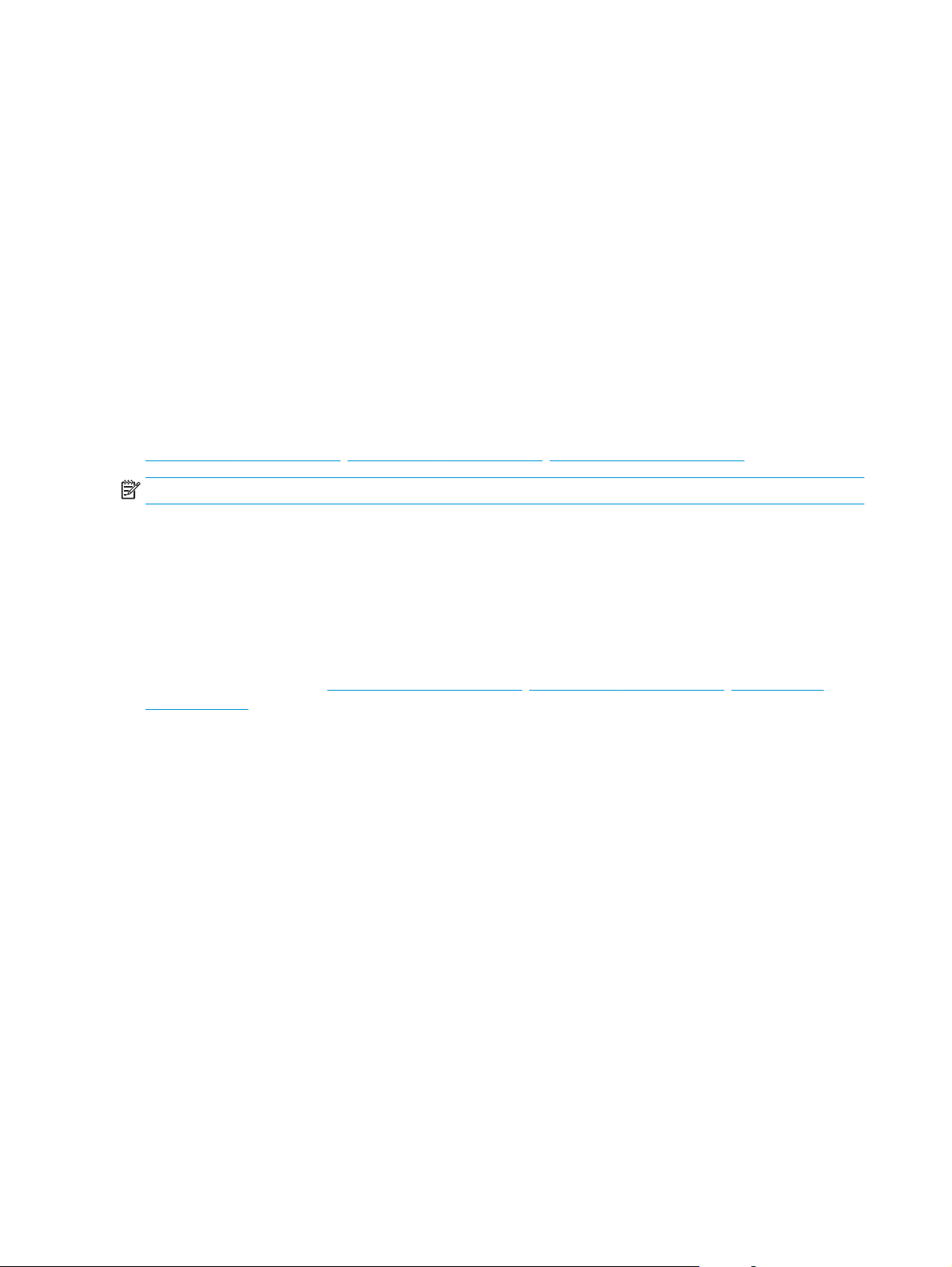
AirPrint
La impresión directa mediante AirPrint de Apple se admite en iOS 4.2 o posterior y en los equipos Mac con OS
X 10.7 Lion y posteriores. Utilice AirPrint para imprimir directamente en el producto desde un iPad,iPhone
(3GS o posterior) o iPod touch (3.ª generación o posterior) con las siguientes aplicaciones para móviles:
●
Mail
●
Fotografías
●
Safari
●
iBooks
●
Selección de aplicaciones de otros desarrolladores
Para utilizar AirPrint,el producto debe estar conectado a la misma red inalámbrica que el dispositivo Apple.
Para obtener más información sobre el uso de AirPrint y sobre qué productos de HP son compatibles con
AirPrint,visite el sitio web de asistencia de este producto:
www.hp.com/support/ljM604, www.hp.com/support/ljM605, www.hp.com/support/ljM606
NOTA: AirPrint no admite todas las conexiones USB.
Impresión incorporada en Android
La solución de impresión incorporada de HP para Android y Kindle permite que los dispositivos móviles
encuentren automáticamente las impresoras HP instaladas en una red inalámbrica o dentro del alcance de
impresión inalámbrica. La solución de impresión está incorporada en los sistemas operativos compatibles,
por lo que no es necesario instalar controladores ni descargar programas de software.
Para obtener más información sobre cómo utilizar la impresión incorporada de Android y los dispositivos
Android compatibles, visite
support/ljM606.
www.hp.com/support/ljM604, www.hp.com/support/ljM605, www.hp.com/
64 Capítulo 4 Impresión ESWW

Impresión desde el puerto USB
Introducción
Este producto incorpora la función de impresión desde USB de fácil acceso, que permite imprimir archivos
rápidamente, sin necesidad de enviarlos desde un equipo. El producto admite unidades flash USB estándar a
través del puerto USB situado junto al panel de control. Es compatible con los siguientes tipos de archivos:
●
.pdf
●
.prn
●
.pcl
●
.ps
●
.cht
Activación del puerto USB para la impresión
El puerto USB está desactivado de forma predeterminada. Antes de usar esta función, active el puerto USB.
Use uno de los siguientes procedimientos para activar el puerto:
Activación del puerto USB desde los menús del panel de control del producto
1. Pulse el botón de inicio
2. Abra los siguientes menús:
●
Administración
●
Configuración general
●
Activar Recuperar de USB
3. Seleccione la opción Activado y, a continuación, toque el botón Guardar o pulse OK.
Activación del puerto USB desde el servidor web incorporado de HP (solo en productos conectados a la red)
1. Abra el servidor web incorporado de HP (EWS):
a. Paneles de control de 4 líneas: Observe la pantalla del panel de control para localizar la dirección
IP.
Paneles de control con pantalla táctil: En la pantalla de inicio del panel de control del producto,
toque el botón de red
en el panel de control del producto.
para que aparezca la dirección IP o el nombre de host.
ESWW Impresión desde el puerto USB 65

b. Abra un navegador web e introduzca en la barra de direcciones la dirección IP o el nombre de host
tal y como aparece en el panel de control del producto. Pulse la tecla Intro en el teclado del
equipo. Se abrirá el EWS.
NOTA: Si el navegador web muestra el mensaje Existe un problema con el certificado de
seguridad de este sitio web cuando se intenta abrir el EWS, haga clic en Acceder a este sitio web
(no recomendado).
Si se elige Acceder a este sitio web (no recomendado), el ordenador no resultará dañado mientras
se navegue dentro del EWS del producto HP.
2. Abra la ficha Imprimir.
3. En el lateral izquierdo de la pantalla, haga clic en Configuración de Recuperar de USB.
4. Seleccione la casilla de verificación Activar Recuperar de USB.
5. Haga clic en Aplicar.
Impresión de documentos USB
1. Inserte la unidad flash USB en el puerto USB de fácil acceso.
NOTA: Puede que el puerto esté tapado. En algunos productos las extensiones de la cubierta se abren.
En otros productos, deberá tirar directamente de la cubierta para extraerla.
2. El producto detecta la unidad flash USB. Toque o pulse el botón OK para acceder a la unidad o, si se
indica, seleccione la opción Recuperar de USB de la lista de aplicaciones disponibles. Se abre la pantalla
Recuperar de USB.
3. Seleccione el nombre del documento que desee imprimir.
NOTA: El documento puede estar en una carpeta. Abra las carpetas según sea necesario.
4. Para ajustar el número de copias, seleccione Copias y, a continuación, utilice el teclado para cambiar el
número de copias.
5. Toque el botón de inicio
o pulse el botón OK para imprimir el documento.
66 Capítulo 4 Impresión ESWW

5 Gestión del producto
●
Configuración avanzada con el servidor Web incorporado de HP (EWS)
●
Configuración avanzada con HP Utility para OS X
●
Configuración de la red IP
●
Características de seguridad del producto
●
Configuraciones de ahorro
●
HP Web Jetadmin
●
Actualizaciones de software y firmware
Para obtener más información:
www.hp.com/support/ljM604, www.hp.com/support/ljM605, www.hp.com/support/ljM606.
Visite
La ayuda detallada de HP para el producto incluye la información siguiente:
●
Instalación y configuración
●
Conocimiento y uso
●
Solución de problemas
●
Descarga de las actualizaciones de software
●
Cómo unirse a foros de asistencia
●
Cómo encontrar información sobre normativas y garantía
ESWW 67

Configuración avanzada con el servidor Web incorporado de HP (EWS)
Introducción
●
Acceso al servidor web incorporado de HP (EWS)
●
Características del servidor Web incorporado de HP
Utilice el servidor web incorporado de HP para gestionar las funciones de impresión desde un equipo, en vez
de hacerlo desde el panel de control del producto.
●
Ver información del estado del producto
●
Determinar la vida útil de todos los consumibles y realizar pedidos de otros nuevos
●
Consultar y cambiar las configuraciones de bandeja
●
Consultar y cambiar la configuración del menú del panel de control del producto.
●
Consultar e imprimir páginas internas
●
Recibir notificación de eventos del producto y de consumibles
●
Ver y cambiar la configuración de la red
El servidor web incorporado de HP funciona cuando el producto está conectado a una red basada en IP. El
servidor web incorporado de HP no admite conexiones del producto basadas en IPX. No se necesita acceso a
Internet para abrir y utilizar el servidor web incorporado de HP.
Cuando el producto está conectado a la red, el servidor Web incorporado de HP está disponible
automáticamente.
NOTA: No es posible acceder al servidor web incorporado de HP más allá del firewall de la red.
Acceso al servidor web incorporado de HP (EWS)
1. Paneles de control de 4 líneas: Observe la pantalla del panel de control para localizar la dirección IP.
Paneles de control con pantalla táctil: En la pantalla de inicio del panel de control del producto, toque
el botón de red
2. Abra un navegador web e introduzca en la barra de direcciones la dirección IP o el nombre de host tal y
como aparece en el panel de control del producto. Pulse la tecla Intro en el teclado del equipo. El EWS se
abre.
NOTA: Si el navegador web muestra el mensaje Existe un problema con el certificado de seguridad
de este sitio web cuando se intenta abrir el EWS, haga clic en Acceder a este sitio web (no
recomendado).
Si se elige Acceder a este sitio web (no recomendado), el ordenador no resultará dañado mientras se
navegue dentro del EWS del producto HP.
para que aparezca la dirección IP o el nombre de host.
Para utilizar el servidor web incorporado de HP, el navegador debe cumplir los requisitos siguientes:
68 Capítulo 5 Gestión del producto ESWW

●
Windows: Microsoft Internet Explorer 5.01 o superior o bien, Netscape 6.2 o superior
●
Mac OS X: Safari o Firefox mediante Bonjour o una dirección IP
●
Linux: sólo Netscape Navigator
●
HP-UX 10 y HP-UX 11: Netscape Navigator 4.7
Características del servidor Web incorporado de HP
●
Ficha Información
●
Ficha General
●
Ficha Imprimir
●
Ficha Solución de problemas
●
Ficha Seguridad
●
Ficha Servicios Web de HP
●
Ficha Redes
●
Lista Otros enlaces
Ficha Información
Tabla 5-1 Ficha Información del servidor web incorporado de HP
Menú Descripción
Estado del dispositivo Muestra el estado del producto y la vida estimada restante de los consumibles HP. La
página también muestra el tipo y el tamaño del papel establecido en cada bandeja. Para
cambiar la configuración predeterminada, haga clic en el enlace Cambiar configuración.
Registro de trabajos Muestra un resumen de todos los trabajos que ha procesado el producto.
Página de configuración Muestra la información que se ha encontrado en la página de configuración.
Página Estado de consumibles Muestra el estado de los consumibles del producto.
Página de registro de eventos Muestra una lista de todos los eventos y errores del producto. Utilice el enlace
Asistencia instantánea de HP (en el área Otros enlaces de todas las páginas del
servidor web incorporado de HP) para conectarse a un conjunto de páginas web
dinámicas que le ayudarán a resolver problemas. En estas páginas también se muestran
otros servicios disponibles para el producto.
Página de uso Muestra un resumen del número de páginas que ha impreso el producto, agrupadas por
Información del dispositivo Muestra el nombre en red del dispositivo, su dirección y la información del modelo. Para
Imagen del panel de control Muestra una imagen de la pantalla actual en la pantalla del panel de control.
Imprimir Carga un archivo listo para imprimir desde el equipo para imprimirlo. El producto utiliza
tamaño, tipo y ruta de impresión del papel.
personalizar estas entradas, haga clic en el menú Información de dispositivo en la ficha
General.
la configuración de impresión predeterminada para imprimir el archivo.
Informes y páginas imprimibles Enumera las páginas y los informes internos para el producto. Seleccione uno o más
elementos para imprimir o ver.
ESWW Configuración avanzada con el servidor Web incorporado de HP (EWS) 69

Ficha General
Tabla 5-2 Ficha General del servidor web incorporado de HP
Menú Descripción
Alertas Configura alertas de correo electrónico para distintos eventos de consumibles y del
producto.
Menú de administración del panel de
control
AutoSend Configura el producto para que envíe correos electrónicos automatizados en relación
Editar otros enlaces Añada o personalice un enlace a otro sitio web. Este enlace aparece en el área Otros
Información de pedidos Introduzca la información acerca de los pedidos de cartuchos de tóner de repuesto. La
Información del dispositivo Asigna un nombre y un número de identificación al dispositivo. Introduzca el nombre del
Idioma Determina el idioma en el que se va a mostrar la información del servidor Web
Fecha y hora Establece la fecha y hora o la sincroniza con un servidor de hora de red.
Configuración de energía Establece o edita la hora de salida del modo de reposo, la hora de comienzo del modo de
Muestra la estructura de menús del menú Administración del panel de control.
NOTA: Configure los ajustes en esta pantalla o utilice el servidor web incorporado
de HP para unas opciones de configuración más avanzadas que las que están disponibles
a través del menú Administración.
con la configuración del producto y los consumibles a direcciones de correo electrónico
específicas.
enlaces de todas las páginas del servidor web incorporado de HP.
información se muestra en la página de estado de los consumibles.
contacto principal que recibirá la información sobre el producto.
incorporado de HP.
reposo y el retraso de reposo para el producto. Establece un programa diferente para
cada día de la semana y para vacaciones.
Define las interacciones con el producto que hace que se ponga en marcha desde el
modo de reposo.
Copia de seguridad y restaurar Crear un archivo de copia de seguridad que contiene datos del producto y del usuario. Si
Restaurar las configuraciones de fábrica Restablezca los valores predeterminados de fábrica del producto.
Instalador de soluciones Instala programas de software de terceros que pueden mejorar la funcionalidad del
Actualización de firmware Descarga e instala los archivos de actualización del firmware.
Servicios estadísticos Ofrece información de conexión sobre los servicios de estadísticas de trabajos de otros
Ficha Imprimir
Tabla 5-3 Ficha Imprimir del servidor web incorporado de HP
Menú Descripción
Configuración de Recuperar de USB Activa o desactiva el menú Recuperar de USB del panel de control.
Gestionar trabajos almacenados Activa o desactiva la posibilidad de almacenar trabajos en la memoria del producto.
es necesario, utilice este archivo para restaurar datos en el producto.
producto.
fabricantes.
Configura las opciones de almacenamiento de trabajos.
70 Capítulo 5 Gestión del producto ESWW

Tabla 5-3 Ficha Imprimir del servidor web incorporado de HP (continuación)
Menú Descripción
Ajustar tipos de papel Cambia la configuración predeterminada de fábrica del modo de impresión si hay
problemas de calidad de impresión al utilizar un tipo de papel específico.
Restringir color
(solo productos de color)
Configuración general de impresión Configura los ajustes para todos los trabajos de impresión.
Gestionar bandejas Configura los ajustes de las bandejas de papel.
Ficha Solución de problemas
Tabla 5-4 Ficha Solución de problemas del servidor web incorporado de HP
Menú Descripción
Solución general de problemas Permite seleccionar de una serie de informes y pruebas que le ayudarán a resolver
Ayuda en línea Obtenga códigos QR y enlaces a páginas para solucionar problemas con el producto.
Datos de diagnóstico
NOTA: Este elemento solo está
disponible si se ha establecido una
contraseña de administrador en la ficha
Seguridad.
Calibración/Limpieza
(solo productos de color)
permite o restringe la impresión en color.
Especifica los permisos a usuarios individuales o a trabajos que se envíen desde
programas de software específicos.
problemas con el producto.
Exporta información de producto a un archivo que puede resultar de utilidad para el
análisis detallado de problemas.
Activa la función de limpieza automática, crea la página de limpieza y la imprime, y
proporciona una opción para calibrar el producto de forma inmediata.
Actualización de firmware Descarga e instala los archivos de actualización del firmware.
Restaurar las configuraciones de fábrica Permite restablecer los ajustes de a los valores predeterminados de fábrica.
Ficha Seguridad
Tabla 5-5 Ficha Seguridad del servidor web incorporado de HP
Menú Descripción
Seguridad general Configuración de la seguridad general, incluido lo siguiente:
●
Configura una contraseña de administrador para restringir el acceso a ciertas
funciones del producto.
●
Establece la contraseña PJL para el procesamiento de comandos PJL.
●
Configura la seguridad de las actualizaciones de firmware y el acceso al sistema de
archivos.
●
Activa o desactiva el puerto USB del host en el panel de control o el puerto de
conexión USB del formateador para imprimir directamente de un ordenador.
●
Permite consultar el estado de todos los ajustes de seguridad.
ESWW Configuración avanzada con el servidor Web incorporado de HP (EWS) 71

Tabla 5-5 Ficha Seguridad del servidor web incorporado de HP (continuación)
Menú Descripción
Control de acceso Configura el acceso a las funciones del producto para personas o grupos específicos y
selecciona el método que utilizan para iniciar sesión en el producto.
Proteger datos almacenados Configura y gestiona la unidad de disco duro interna del producto.
Ajusta la configuración para trabajos que están almacenados en la unidad de disco duro
del producto.
Gestión de certificados Instala y gestiona certificados de seguridad para acceder al producto y la red.
Seguridad de los servicios web Permite que las páginas web puedan acceder a los recursos de este producto desde
diferentes dominios. Si no se añaden sitios a la lista significará que todos los sitios son
de confianza.
Autoprueba Verifica que las funciones de seguridad se ejecuten de acuerdo con los parámetros del
Ficha Servicios Web de HP
Utilice la ficha Servicios Web de HP para configurar y activar los servicios web de HP del producto. Debe
habilitar los servicios Web de HP para poder utilizar la función HP ePrint.
Tabla 5-6 Ficha Redes del servidor web incorporado de HP
Menú Descripción
Configuración de Servicios Web de HP Conecta este producto con HP Connected en Internet mediante la activación de los
Proxy Web Configura un servidor proxy si se producen problemas al activar los servicios web de HP
HP-ePrint Debugging Activa funciones de resolución de problemas relacionados con la conexión a los servicios
Ficha Redes
Utilice la ficha Redes para configurar y proteger la configuración de red del producto cuando está conectado
a una red basada en IP. Esta ficha no se muestra si el producto está conectado a otros tipos de redes.
sistema previstos.
servicios web de HP.
o al conectar el producto a Internet.
HP ePrint.
Tabla 5-7 Ficha Redes del servidor web incorporado de HP
Menú Descripción
Configuración de TCP/IP Ajusta la configuración de TCP/IP para las redes IPv4 e IPv6.
NOTA: La disponibilidad de las opciones de configuración depende del modelo del
servidor de impresión.
Configuración de red Configura los ajustes de IPX/SPX, AppleTalk, DLC/LLC y SNMP en función del modelo del
Más configuraciones Configura los servicios y protocolos generales de impresión compatibles con el servidor
AirPrint Activa, configura o desactiva la impresión en red de productos compatibles con Apple.
servidor de impresión.
de impresión. Las opciones disponibles dependen del modelo del servidor de impresión,
pero pueden incorporar actualización de firmware, colas LPD, configuración USB,
información de asistencia técnica e intervalo de actualización.
72 Capítulo 5 Gestión del producto ESWW

Tabla 5-7 Ficha Redes del servidor web incorporado de HP (continuación)
Menú Descripción
Seleccionar idioma Cambia el idioma que muestra el servidor web incorporado de HP. Esta página se
Configuración Visualiza y restaura la configuración de seguridad actual a los valores predeterminados
Autorización Controla la gestión de configuración y el uso de este producto, incluido lo siguiente:
Gestión Protocolos Configura y gestiona los protocolos de seguridad para este producto, incluido lo
muestra si las páginas web son compatibles con varios idiomas. También puede
seleccionar idiomas compatibles mediante la configuración de las preferencias de
idioma del navegador.
de fábrica.
Configura los parámetros de seguridad mediante el asistente de configuración de
seguridad.
NOTA: No utilice el asistente de configuración de seguridad para configurar los ajustes
de seguridad mediante aplicaciones de gestión de redes como, por ejemplo, HP Web
Jetadmin.
●
Configura o cambia la contraseña de administrador para controlar el acceso a los
parámetros de configuración.
●
Solicita, instala y gestiona certificados digitales en el servidor de impresión HP
Jetdirect.
●
Limita el acceso al host a este producto a través de una Lista de control de acceso
(ACL) (solo para determinados servidores de impresión en redes IPv4).
siguiente:
●
Configura el nivel de gestión de seguridad del servidor web incorporado de HP y
controla el tráfico a través de HTTP y HTTPS.
●
Configura el funcionamiento del protocolo SNMP (del inglés, Simple Network
Management Protocol). Activa o desactiva los agentes SNMP v1/v2c o SNMP v3 en
el servidor de impresión.
●
Controla el acceso a través de protocolos que pueden no ser seguros, como
protocolos de impresión, servicios de impresión, protocolos de detección, servicios
de resolución de nombres y protocolos de gestión de configuración.
Autentificación de 802.1X
(Solo para modelos seleccionados HP
Jetdirect)
IPsec/Firewall
(Solo para modelos seleccionados HP
Jetdirect)
Agente de avisos
(Solo para modelos seleccionados HP
Jetdirect)
Estadísticas de red Muestra las estadísticas de red recopiladas y almacenadas en el servidor de impresión
Ajusta la configuración de autentificación de 802.1X del servidor de impresión Jetdirect
según los requisitos para la autentificación del cliente de la red, y restablece la
configuración de autentificación de 802.1X a los valores predeterminados de fábrica.
PRECAUCIÓN: Al cambiar la configuración de autentificación de 802.1X, se podría
perder la conexión del producto. Para recuperarla, puede que necesite restablecer la
configuración predeterminada de fábrica del servidor de impresión y volver a instalar el
producto.
Puede ver o configurar una política de firewall o política de IPsec/firewall.
Activa o desactiva el Agente de notificación del dispositivo de HP, establece el servidor
de configuración y configura la autentificación manual a través de los certificados.
de HP Jetdirect.
ESWW Configuración avanzada con el servidor Web incorporado de HP (EWS) 73

Tabla 5-7 Ficha Redes del servidor web incorporado de HP (continuación)
Menú Descripción
Información de protocolo Visualiza una lista de parámetros de configuración de red para todos los protocolos del
servidor de impresión de HP Jetdirect.
Página de configuración Visualiza la página de configuración de HP Jetdirect, que contiene información sobre el
Lista Otros enlaces
NOTA: Configure qué enlaces se muestran en la lista Otros enlaces a través del menú Editar otros enlaces
de la ficha General. A continuación se describen los enlaces predeterminados.
Tabla 5-8 Lista Otros enlaces del servidor web incorporado de HP
Menú Descripción
Soporte de productos Conéctese con el sitio de asistencia del producto para buscar ayuda sobre diferentes
Compre consumibles Se conecta al sitio web de HP SureSupply para obtener información sobre las opciones
HP Instant Support Se conecta al sitio web de HP para buscar soluciones a los problemas del producto.
estado y la configuración del mismo.
temas.
de compra de consumibles originales de HP, como papel y cartuchos de tóner.
74 Capítulo 5 Gestión del producto ESWW

Configuración avanzada con HP Utility para OS X
Utilice HP Utility para verificar el estado del producto o para ver o cambiar configuración del producto desde
el ordenador.
Puede emplear HP Utility tanto si el producto está conectado mediante un cable USB como si lo está a una red
TCP/IP.
Cómo abrir HP Utility
1. En el equipo, haga clic en el menú Preferencias del sistema y, a continuación, haga clic en Imprimir y
enviar, Imprimir y escanear o Impresoras y escáneres.
2. Seleccione el producto de la lista.
3. Haga clic en el botón Opciones y recambios.
4. Haga clic en la ficha Utilidad.
5. Haga clic en el botón Abrir Printer Utility.
Características de HP Utility
La barra de herramientas de HP Utility incluye estos elementos:
●
Dispositivos: Haga clic en este botón para mostrar u ocultar los productos Mac encontrados por
HP Utility.
●
Todas las configuraciones: Haga clic en este botón para volver a la vista principal de HP Utility.
●
Soporte de HP: Haga clic en este botón para abrir un navegador y acceder al sitio web de asistencia de
HP.
●
Suministros: Haga clic en este botón para abrir el sitio web de HP SureSupply.
●
Registro: Haga clic en este botón para abrir el sitio web de registro de HP.
●
Reciclaje: Haga clic en este botón para abrir el sitio web del programa de reciclaje HP Planet Partners.
HP Utility consta de páginas que puede abrir haciendo clic en la lista Todas las configuraciones. En la tabla
siguiente se describen las tareas disponibles con HP Utility.
Elemento Descripción
Estado de consumibles Muestra el estado de los consumibles del producto y proporciona los enlaces para realizar
Información del dispositivo Muestra información sobre el producto seleccionado.
Cargar archivo Transfiere los archivos desde el equipo al producto.
Cargar fuentes Transfiere los archivos de fuentes desde el equipo al producto.
HP Connected Acceder al sitio web de HP Connected.
Actualizar firmware Transfiere un archivo de actualización del firmware al producto.
pedidos de consumibles en línea.
NOTA: Esta opción solo está disponible después de abrir el menú Ver y seleccionar el
elemento Mostrar opciones avanzadas.
ESWW Configuración avanzada con HP Utility para OS X 75

Elemento Descripción
Comandos Envía caracteres especiales o comandos de impresión al producto después del trabajo de
Gestión de consumibles Permite configurar el comportamiento del producto cuando los consumibles se acerquen al
Configuración de bandejas Permite cambiar la configuración predeterminada de las bandejas.
Dispositivos de salida Gestiona la configuración de los accesorios de salida opcionales.
Modo de impresión dúplex Activa el modo de impresión automática a doble cara.
Economode y densidad del tóner Configura los ajustes para ahorrar tóner.
Alertas de correo electrónico Configura alertas automáticas de correo electrónico en determinados estados del producto,
Resolución Establece la resolución de impresión predeterminada.
Proteger puertos directos Desactiva la impresión por puertos USB o paralelos.
Trabajos almacenados Gestiona los trabajos de impresión que están almacenados en el disco duro del producto.
Configuración de red Permite configurar la red, por ejemplo, los parámetros de IPv4 e IPv6.
Configuración adicional Proporciona acceso al servidor web incorporado de HP.
impresión.
NOTA: Esta opción solo está disponible después de abrir el menú Ver y seleccionar el
elemento Mostrar opciones avanzadas.
final de su vida útil estimada.
como cuando hay que sustituir los consumibles, las bandejas están vacías, las puertas abiertas
o si se produce un atasco de papel.
76 Capítulo 5 Gestión del producto ESWW

Configuración de la red IP
●
Renuncia al uso compartido de impresoras
●
Visualización o cambio de la configuración de red
●
Cambio del nombre del producto en una red
●
Configuración manual de los parámetros IPv4 TCP/IP desde el panel de control
●
Configuración manual de los parámetros IPv6 TCP/IP desde el panel de control
●
Configuración de la velocidad de enlace y la impresión dúplex
Renuncia al uso compartido de impresoras
HP no admite la red de punto a punto, ya que se trata de una función de los sistemas operativos de Microsoft
y no de los controladores de impresora de HP. Visite el sitio Web de Microsoft en
Visualización o cambio de la configuración de red
Utilice el servidor Web incorporado de HP para ver o cambiar la configuración de IP.
1. Apertura del servidor Web incorporado de HP (EWS):
a. Paneles de control de 4 líneas: Observe la pantalla del panel de control para localizar la dirección
IP.
www.microsoft.com.
Paneles de control con pantalla táctil: En la pantalla de inicio del panel de control del producto,
toque el botón de red
b. Abra un explorador de Web e introduzca en la barra de direcciones la dirección IP o el nombre de
host tal y como aparece en el panel de control del producto. Pulse la tecla Intro en el teclado del
equipo. El EWS se abre.
NOTA: Si el navegador web muestra el mensaje Existe un problema con el certificado de
seguridad de este sitio web cuando se intenta abrir el EWS, haga clic en Acceder a este sitio web
(no recomendado).
Si se elige Acceder a este sitio web (no recomendado), el ordenador no resultará dañado mientras
se navegue dentro del EWS del producto HP.
2. Haga clic en la ficha Red para obtener información de red. Cambie los ajustes como considere oportuno.
para que aparezca la dirección IP o el nombre de host.
Cambio del nombre del producto en una red
Para cambiar el nombre del producto en una red para poder identificarlo de forma única, utilice el servidor
web incorporado de HP.
1. Apertura del servidor Web incorporado de HP (EWS):
ESWW Configuración de la red IP 77

a. Paneles de control de 4 líneas: Observe la pantalla del panel de control para localizar la dirección
IP.
Paneles de control con pantalla táctil: En la pantalla de inicio del panel de control del producto,
toque el botón de red
b. Abra un explorador de Web e introduzca en la barra de direcciones la dirección IP o el nombre de
host tal y como aparece en el panel de control del producto. Pulse la tecla Intro en el teclado del
equipo. El EWS se abre.
NOTA: Si el navegador web muestra el mensaje Existe un problema con el certificado de
seguridad de este sitio web cuando se intenta abrir el EWS, haga clic en Acceder a este sitio web
(no recomendado).
Si se elige Acceder a este sitio web (no recomendado), el ordenador no resultará dañado mientras
se navegue dentro del EWS del producto HP.
2. Abra la ficha General.
3. En la página Información del dispositivo, el nombre del producto predeterminado se encuentra en el
campo Nombre del dispositivo. Puede cambiar este nombre para identificar el producto de manera
única.
NOTA: El resto de campos de la página son opcionales.
para que aparezca la dirección IP o el nombre de host.
4. Haga clic en el botón Aplicar para guardar los cambios.
Configuración manual de los parámetros IPv4 TCP/IP desde el panel de control
Utilice los menús de administración del panel de control para configurar manualmente una dirección IPv4,
una máscara de subred y una puerta de enlace predeterminada.
1. Pulse el botón de inicio
2. Abra los siguientes menús:
●
Administración
●
Configuración de red
●
Menú Jetdirect
●
TCP/IP
●
Configuración de IPV 4
●
Método de configuración
3. Seleccione la opción Manual y, a continuación, toque el botón Guardar.
4. Abra el menú Configuración manual.
en el panel de control del producto.
78 Capítulo 5 Gestión del producto ESWW

5. Toque la opción Dirección IP, Máscara de subred o Puerta de enlace predeterminada.
6. Toque el primer campo para abrir el teclado. Introduzca los dígitos correctos para el campo y, a
continuación, toque el botón "Aceptar".
Repita este proceso para cada campo y, a continuación, toque el botón Guardar.
Configuración manual de los parámetros IPv6 TCP/IP desde el panel de control
Utilice los menús de administración del panel de control para configurar manualmente una dirección IPv6.
1. Pulse el botón de inicio
2. Para activar la configuración manual, abra los siguientes menús:
●
Administración
●
Configuración de red
●
Menú Jetdirect
●
TCP/IP
●
Configuración IPV6
●
Dirección
●
Configuración manual
●
Activar
Seleccione la opción Activado y, a continuación, toque el botón Guardar.
3. Para configurar la dirección, toque el botón Dirección y, a continuación, el campo para abrir el teclado.
4. Utilice el teclado para introducir la dirección y, a continuación, toque el botón "Aceptar".
5. Toque el botón Guardar o pulse el botón OK.
en el panel de control del producto.
Configuración de la velocidad de enlace y la impresión dúplex
NOTA: Esta información se aplica solo a las redes Ethernet. No es válida para las redes inalámbricas.
La velocidad de enlace y el modo de comunicación del servidor de impresión deben coincidir con el
concentrador de la red. En la mayoría de los casos, se debe dejar el producto en el modo automático. Los
cambios incorrectos en la configuración de velocidad de transferencia y dúplex pueden impedir que el
producto se comunique con otros dispositivos de red. Para realizar cambios, utilice el panel de control del
producto.
NOTA: La configuración del producto debe coincidir con la configuración del dispositivo de red (un
concentrador de red, conmutador, pasarela, router o equipo).
NOTA: Los cambios de esta configuración hacen que el producto se apague y luego se encienda. Introduzca
cambios solo cuando el producto esté inactivo.
1. Pulse el botón de inicio en el panel de control del producto.
2. Abra los siguientes menús:
ESWW Configuración de la red IP 79

●
Administración
●
Configuración de red
●
Menú Jetdirect
●
Velocidad de enlace
3. Selecciones una de las opciones siguientes:
●
Automático: el servidor de impresión se configura automáticamente para la máxima velocidad de
enlace y modo de comunicación permitido en red
●
10T media: 10 megabytes por segundo (Mbps), funcionamiento semidúplex
●
10T completa: 10 Mbps, funcionamiento dúplex completo
●
10T automática: 10 Mbps, funcionamiento dúplex automático
●
100TX media: 100 Mbps, funcionamiento semidúplex
●
100TX completa: 100 Mbps, funcionamiento dúplex completo
●
100TX automática: 100 Mbps, funcionamiento dúplex automático
●
1000T completo: 1000 Mbps, funcionamiento dúplex completo
4. Toque el botón Guardar o pulse el botón OK. El producto se apaga y vuelve a encenderse.
80 Capítulo 5 Gestión del producto ESWW

Características de seguridad del producto
Introducción
El producto incluye varias funciones de seguridad que permiten restringir el acceso a los ajustes de
configuración, proteger los datos y evitar el acceso a componentes de hardware de gran importancia.
●
Notas sobre seguridad
●
Seguridad IP
●
Asignar o cambiar la contraseña del sistema con el servidor web incorporado
●
Inicio de sesión en el producto
●
Soporte para el cifrado: Disco duro seguro de alto rendimiento de HP
●
Bloqueo del formateador
Notas sobre seguridad
El producto admite estándares de seguridad y protocolos recomendados que ayudan a proteger el
dispositivo, a proteger la información confidencial en la red y a simplificar el modo de monitorizar y
mantener el producto.
Para obtener información exhaustiva sobre las soluciones de HP para el procesamiento seguro de imágenes
e impresión, visite
las preguntas más frecuentes sobre características de seguridad.
www.hp.com/go/secureprinting. El sitio ofrece enlaces a hojas técnicas y documentos con
Seguridad IP
IPsec (IPsec) es un conjunto de protocolos que controla el tráfico de red basado en tecnología IP hacia y
desde el producto. IPsec proporciona autenticación de host a host, integridad de datos y cifrado de las
comunicaciones de red.
En el caso de los productos que estén conectados a la red y dispongan de un servidor de impresión
HP Jetdirect, puede configurar IPsec con la ficha Redes del servidor web incorporado de HP.
Asignar o cambiar la contraseña del sistema con el servidor web incorporado
Asigna una contraseña de administrador para acceder al producto y al servidor web incorporado de HP, de
modo que los usuarios no autorizados no puedan modificar la configuración del producto.
1. Apertura del servidor Web incorporado de HP (EWS):
a. Paneles de control de 4 líneas: Observe la pantalla del panel de control para localizar la dirección
IP.
Paneles de control con pantalla táctil: En la pantalla de inicio del panel de control del producto,
toque el botón de red
para que aparezca la dirección IP o el nombre de host.
ESWW Características de seguridad del producto 81

b. Abra un explorador de Web e introduzca en la barra de direcciones la dirección IP o el nombre de
host tal y como aparece en el panel de control del producto. Pulse la tecla Intro en el teclado del
equipo. El EWS se abre.
NOTA: Si el navegador web muestra el mensaje Existe un problema con el certificado de
seguridad de este sitio web cuando se intenta abrir el EWS, haga clic en Acceder a este sitio web
(no recomendado).
Si se elige Acceder a este sitio web (no recomendado), el ordenador no resultará dañado mientras
se navegue dentro del EWS del producto HP.
2. Haga clic en la ficha Seguridad.
3. Abra el menú Seguridad general.
4. En la sección denominad Establezca la contraseña del administrador local, indique el nombre que
desee asociar a la contraseña del campo Nombre de usuario.
5. Introduzca la contraseña en el campo Nueva contraseña y, a continuación, vuelva a introducirla en el
campo Verifique la contraseña.
NOTA: Al cambiar una contraseña existente, primero debe introducir dicha contraseña en el campo
Contraseña antigua.
6. Haga clic en el botón Aplicar.
NOTA: Anote la contraseña y guárdela en un lugar seguro.
Inicio de sesión en el producto
Algunas funciones pueden aparecer protegidas en el panel de control del producto para que no las pueda
utilizar ninguna persona que no esté autorizada. Cuando una función esté protegida, el producto le pedirá
que inicie sesión antes de utilizarla. También puede iniciar sesión sin esperar a que se lo soliciten
seleccionado Registro en el panel de control del producto.
Por lo general, las credenciales de inicio de sesión para el producto son las mismas que se utilizan para iniciar
sesión en la red. Si tiene alguna duda sobre las credenciales que debe utilizar, póngase en contacto con el
administrador de la red.
1. Pulse el botón de inicio
2. Seleccione Registro.
3. Siga las indicaciones para introducir las credenciales.
NOTA: Para mantener la seguridad del producto, seleccione Cerrar sesión cuando haya terminado de
utilizar el producto.
en el panel de control del producto.
Soporte para el cifrado: Disco duro seguro de alto rendimiento de HP
El disco duro proporciona cifrado basado en hardware para que pueda almacenar de forma segura datos sin
perjudicar el rendimiento del producto. Este disco duro utiliza la última versión del estándar avanzado de
cifrado (AES) con versátiles características de ahorro de tiempo y una sólida funcionalidad.
Utilice el menú Seguridad del servidor web incorporado de HP para configurar el disco.
82 Capítulo 5 Gestión del producto ESWW
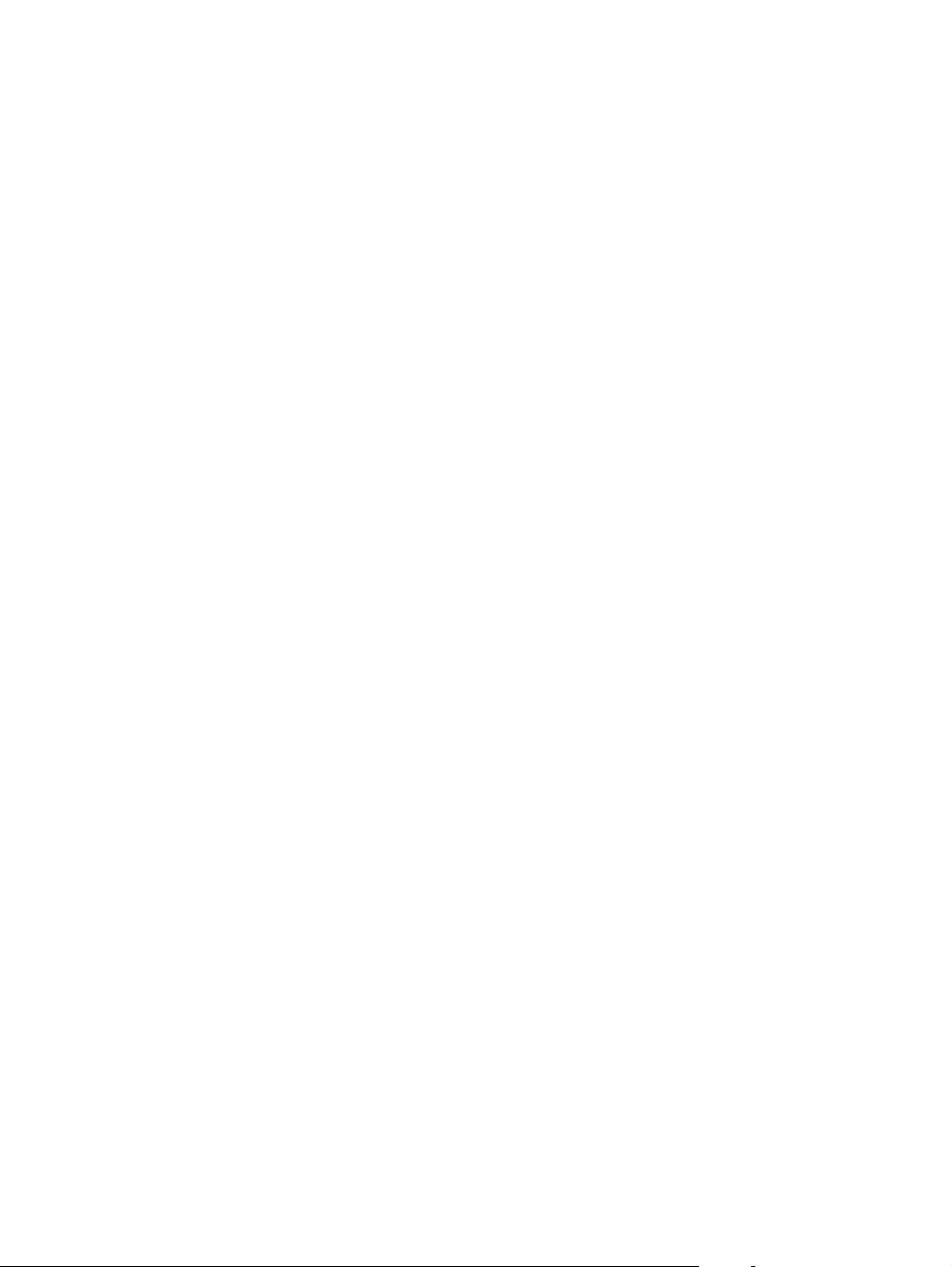
Bloqueo del formateador
El formateador dispone de una ranura que puede utilizar para conectar un cable de seguridad. Si se bloquea
el formateador, se evitará que alguien quite componentes de valor del mismo.
ESWW Características de seguridad del producto 83

Configuraciones de ahorro
Introducción
●
Impresión con EconoMode
●
Establecimiento del temporizador de reposo y configuración del producto para un consumo energético
de 1 vatio como máximo
Impresión con EconoMode
Este producto cuenta con la opción EconoMode para imprimir borradores de documentos. El uso de
EconoMode permite utilizar menos tóner. Sin embargo, usar EconoMode también puede reducir la calidad de
impresión.
HP no recomienda el uso constante de EconoMode. Si utiliza EconoMode de forma constante, la vida útil del
consumible de tóner podría superar la de las piezas mecánicas del cartucho de tóner. Si la calidad de
impresión empieza a disminuir y ya no es aceptable, sustituya el cartucho de tóner.
NOTA: Si esta opción no está disponible en el controlador de impresión, puede configurarlo mediante el
panel de control del producto.
Configuración de EconoMode desde el controlador de impresión
1. Desde el programa de software, seleccione la opción Imprimir.
2. Seleccione el producto y, a continuación, haga clic en el botón Propiedades o Preferencias.
3. Haga clic en la ficha Papel/Calidad.
4. Haga clic en la casilla de verificación EconoMode para activar la función y, a continuación, haga clic en
Aceptar.
Configuración de EconoMode desde el panel de control
1. Pulse el botón de inicio
2. Abra los siguientes menús:
●
Administración
●
Configuración general
●
Calidad de impresión
3. Seleccione EconoMode.
4. Toque Activar o Desactivar para activar o desactivar la función y, a continuación, toque Guardar o pulse
el botón OK.
en el panel de control del producto.
Establecimiento del temporizador de reposo y configuración del producto para un
consumo energético de 1 vatio como máximo
El producto dispone de diversas opciones para la función de ahorro energético del temporizador de modo de
reposo. Es posible ajustar el tiempo que debe transcurrir para entrar en el estado Reposo/desactivación
automática. El consumo energético durante el estado Reposo/desactivación automática varía de acuerdo con
el valor seleccionado para la opción Temporizador/activación automática.
84 Capítulo 5 Gestión del producto ESWW

1. Pulse el botón de inicio en el panel de control del producto.
2. Abra los siguientes menús:
●
Administración
●
Configuración general
●
Configuración de energía
●
Configuración de tiempo de reposo
3. Solo paneles de control de 4 líneas: Seleccione Temporizador de reposo/desactivación automática y, a
continuación, seleccione Activado. Pulse el botón OK.
4. Seleccione Reposo/desactivación automática tras.
5. Utilice el teclado para introducir el periodo de tiempo adecuado y, a continuación, toque el botón
Guardar o pulse el botón OK.
NOTA: El tiempo predeterminado del modo de reposo es de 1 minuto.
6. Seleccione una de las opciones de Temporizador/activación automática con los eventos siguientes.
●
Todos los eventos: el producto se activa al recibir cualquier trabajo de impresión (a través de
puerto USB, puerto de red o conexión inalámbrica), o cuando alguien pulsa un botón del panel de
control o abre cualquier puerta o bandeja.
●
Puerto de red: el producto se activa al recibir un trabajo de impresión a través de puerto USB,
puerto de red o conexión inalámbrica, o cuando alguien pulsa un botón del panel de control o abre
cualquier puerta o bandeja. Con esta configuración, el producto consume una potencia igual o
inferior a 1 vatio en el estado de Reposo/desactivación automática.
●
Solo botón de encendido: el producto se activa solo cuando alguien pulsa el botón de
alimentación. Con esta configuración, el producto consume una potencia igual o inferior a
1 vatio en el estado de Reposo/desactivación automática.
ESWW Configuraciones de ahorro 85

HP Web Jetadmin
HP Web Jetadmin es una herramienta líder en el sector y que ha obtenido importantes reconocimientos que
permite gestionar eficazmente una amplia variedad de productos HP conectados en red, incluidas
impresoras, productos multifunción y dispositivos de envío digital. Esta sencilla solución le permite instalar,
supervisar, mantener, solucionar problemas y proteger su entorno de impresión y de creación de imágenes
de forma remota, lo que permite aumentar la productividad del negocio ya que puede ahorrar tiempo, costes
de control y le ayuda a proteger su inversión.
Se realizan actualizaciones periódicas de HP Web Jetadmin para que pueda disponer de soporte para
determinadas funciones del producto. Diríjase a
Autoayuda y documentación para obtener más información sobre las actualizaciones.
www.hp.com/go/webjetadmin y haga clic en el enlace
86 Capítulo 5 Gestión del producto ESWW

Actualizaciones de software y firmware
HP actualiza periódicamente las funciones que están disponibles en el firmware del producto. Para
beneficiarse de las funciones más recientes, actualice el firmware del producto. Descargue el archivo de
actualización de firmware más reciente de la web:
Consulte la sección
ljM606. Haga clic en Controladores y software.
www.hp.com/support/ljM604, www.hp.com/support/ljM605, www.hp.com/support/
ESWW Actualizaciones de software y firmware 87

88 Capítulo 5 Gestión del producto ESWW

6 Solución de problemas
●
Asistencia al cliente
●
Sistema de ayuda del panel de control
●
Restablecimiento de los valores predeterminados de fábrica
●
En el panel de control del producto se muestra el mensaje "Cartucho bajo" o "Cartucho muy bajo".
●
El producto no recoge el papel o se producen errores de alimentación
●
Eliminación de atascos de papel
●
Mejora de la calidad de impresión
●
Solución de problemas de red cableada
Para obtener más información:
www.hp.com/support/ljM604, www.hp.com/support/ljM605, www.hp.com/support/ljM606.
Visite
La ayuda detallada de HP para el producto incluye la información siguiente:
●
Instalación y configuración
●
Conocimiento y uso
●
Solución de problemas
●
Descarga de las actualizaciones de software
●
Cómo unirse a foros de asistencia
●
Cómo encontrar información sobre normativas y garantía
ESWW 89

Asistencia al cliente
Obtener asistencia telefónica para su país/región
Tenga preparados el nombre, el número de serie y la fecha de
compra del producto, además de una descripción del problema.
Obtenga soporte por Internet las 24 horas y descargue utilidades
de software y controladores.
Obtener contratos de servicios o mantenimiento HP adicionales
Registrar el producto
Los números de teléfono de su país/región aparecen en el folleto
incluido en la caja del producto, o en
www.hp.com/support/ljM604, www.hp.com/support/ljM605,
www.hp.com/support/ljM606
www.hp.com/go/carepack
www.register.hp.com
www.hp.com/support/.
90 Capítulo 6 Solución de problemas ESWW
